Hvernig á að hefja ExpertOption viðskipti árið 2025: Skref-fyrir-skref leiðbeiningar fyrir byrjendur

Hvernig á að skrá sig í ExpertOption
Byrjaðu viðskiptaviðmótið með 1 smelli
Skráning á pallinn er einfalt ferli sem samanstendur af örfáum smellum. Til að opna viðskiptaviðmótið með 1 smelli, smelltu á hnappinn „Prófaðu ókeypis kynningu“.
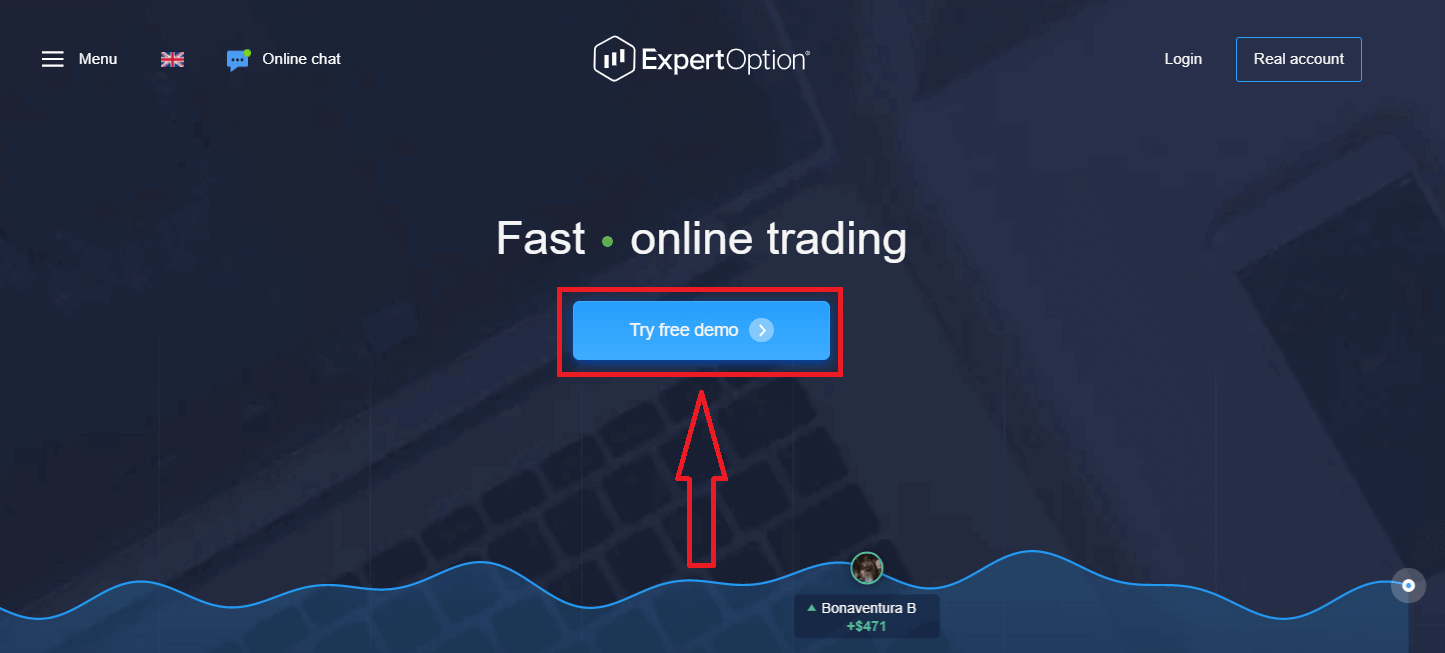
Þetta mun fara með þig á kynningarviðskiptasíðuna til að hefja viðskipti með $10.000 á kynningarreikningi.
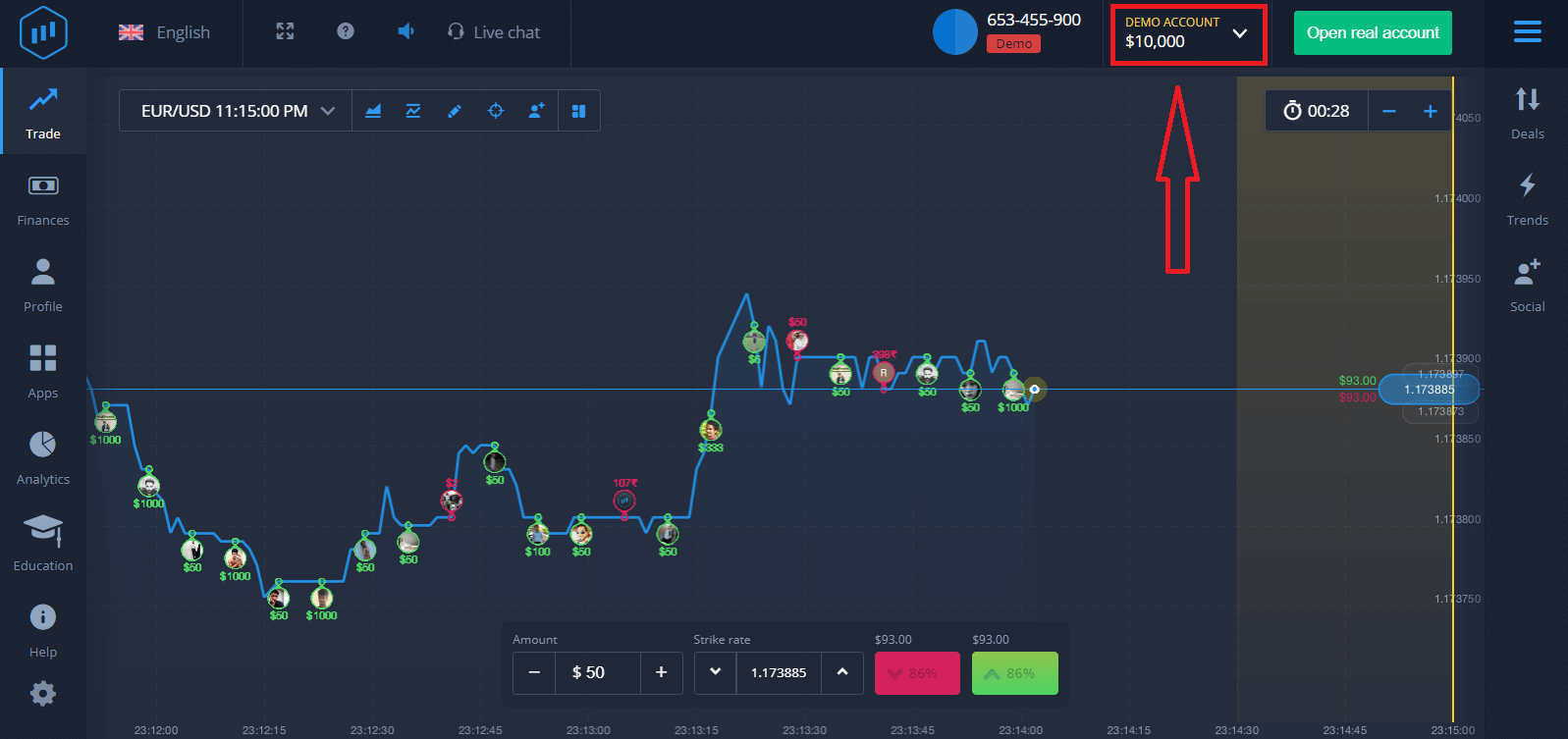
Til að halda áfram að nota reikninginn, vistaðu viðskiptaniðurstöður og getur átt viðskipti á raunverulegum reikningi. Smelltu á „Opna alvöru reikning“ til að búa til ExpertOption reikning.
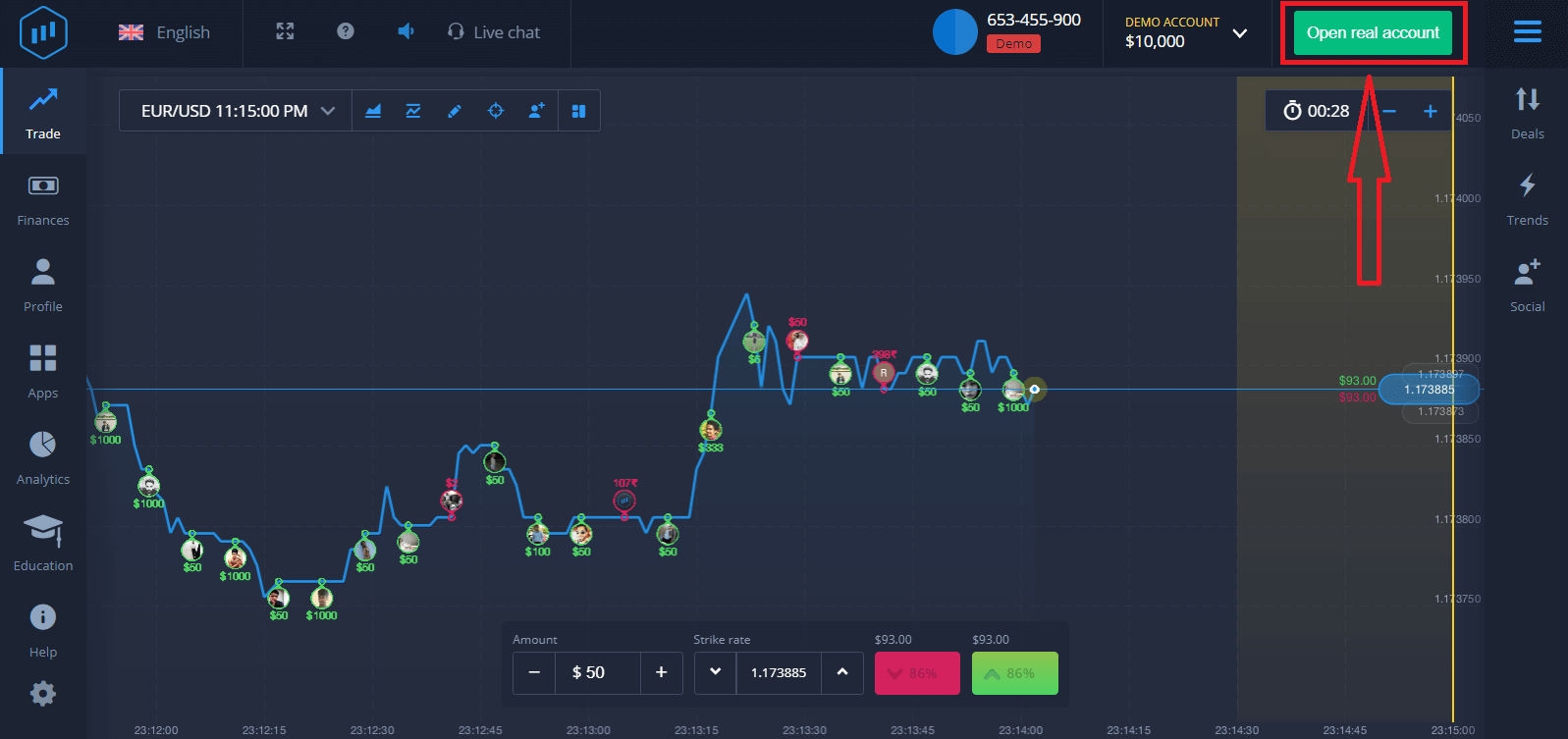
Það eru þrír valkostir í boði: að skrá þig með netfanginu þínu, Facebook reikningi eða Google reikningi eins og hér að neðan. Allt sem þú þarft er að velja viðeigandi aðferð og búa til lykilorð.
Hvernig á að skrá þig með tölvupósti
1. Þú getur skráð þig fyrir reikning á pallinum með því að smella á " Raunverulegur reikningur " hnappinn í efra hægra horninu.
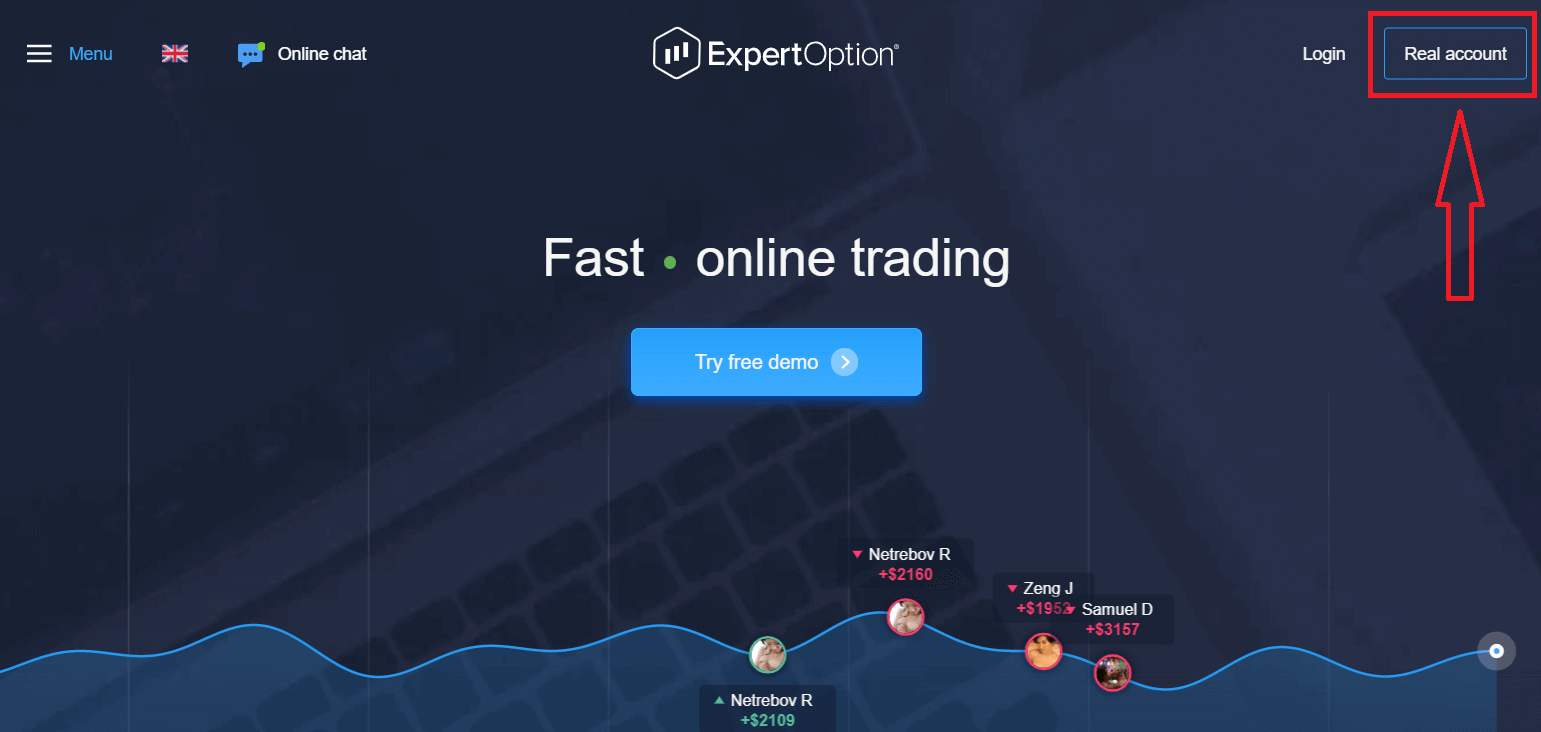
2. Til að skrá þig þarftu að fylla út allar nauðsynlegar upplýsingar og smella á "Opna Account"
- Sláðu inn gilt netfang.
- Búðu til sterkt lykilorð.
- Þú þarft líka að lesa "Skilmálar og skilyrði" og athuga það.
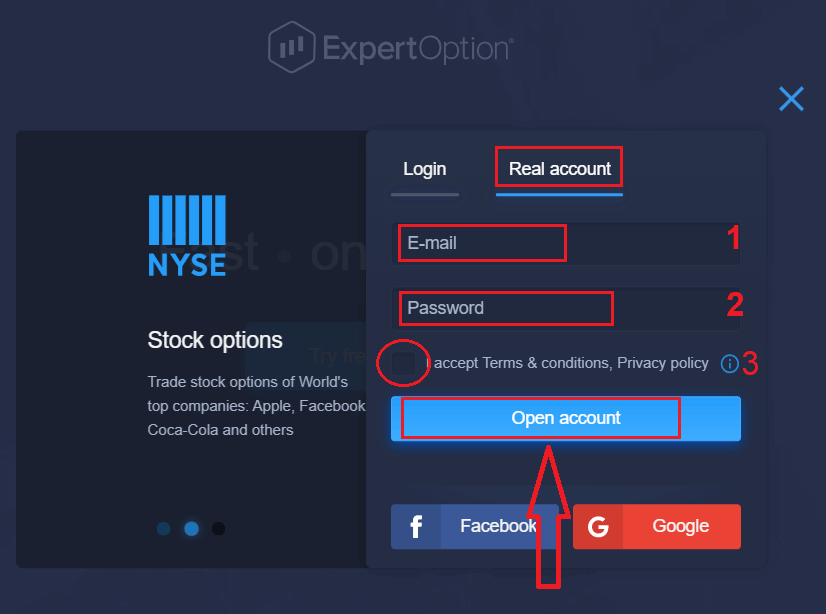
Til hamingju! Þú hefur skráð þig. Til að hefja viðskipti í beinni þarftu að fjárfesta á reikningnum þínum (Lágmarksinnborgun er 10 USD).
Hvernig á að leggja inn í ExpertOption
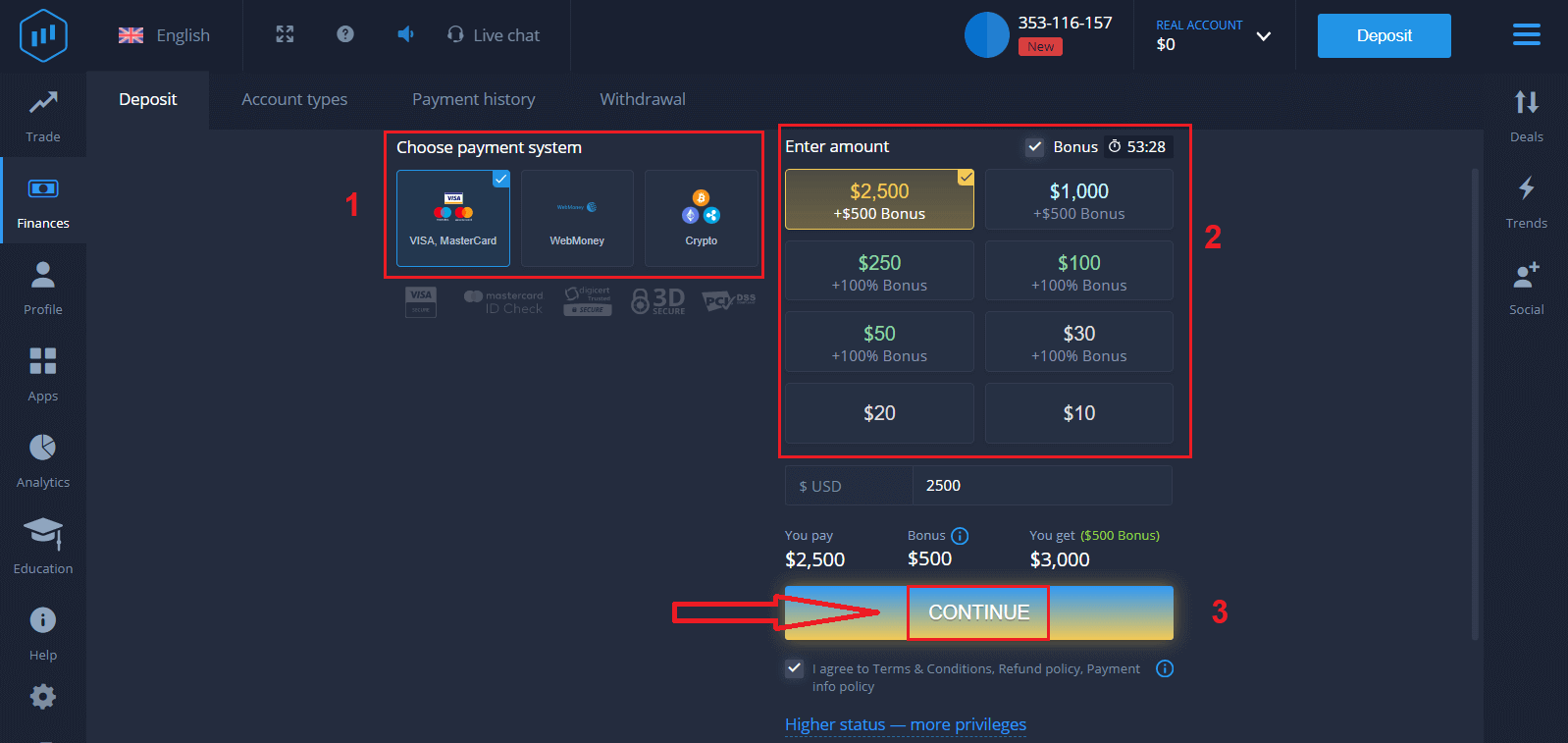
Sláðu inn kortagögnin og smelltu á "Bæta við fé ..."
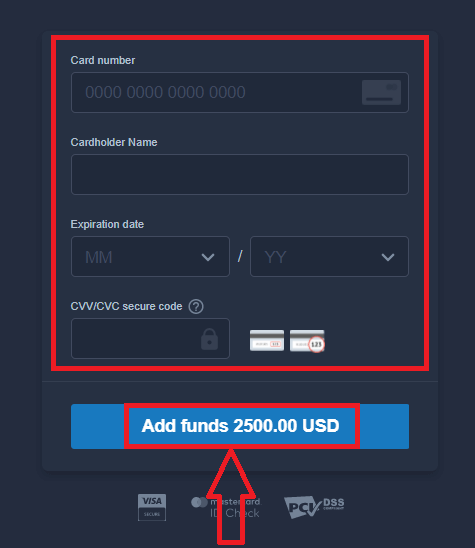
Nú geturðu átt viðskipti á alvöru reikningi eftir að hafa lagt inn.
Ef þú vilt nota Demo Account, smelltu á "RAUNA REIKNING" og veldu "DEMO ACCOUNT" til að hefja viðskipti með $10.000 á Demo Account. Sýningarreikningur er tæki fyrir þig til að kynnast vettvangnum, æfa viðskiptakunnáttu þína á mismunandi eignum og prófa nýja vélfræði á rauntímakorti án áhættu.
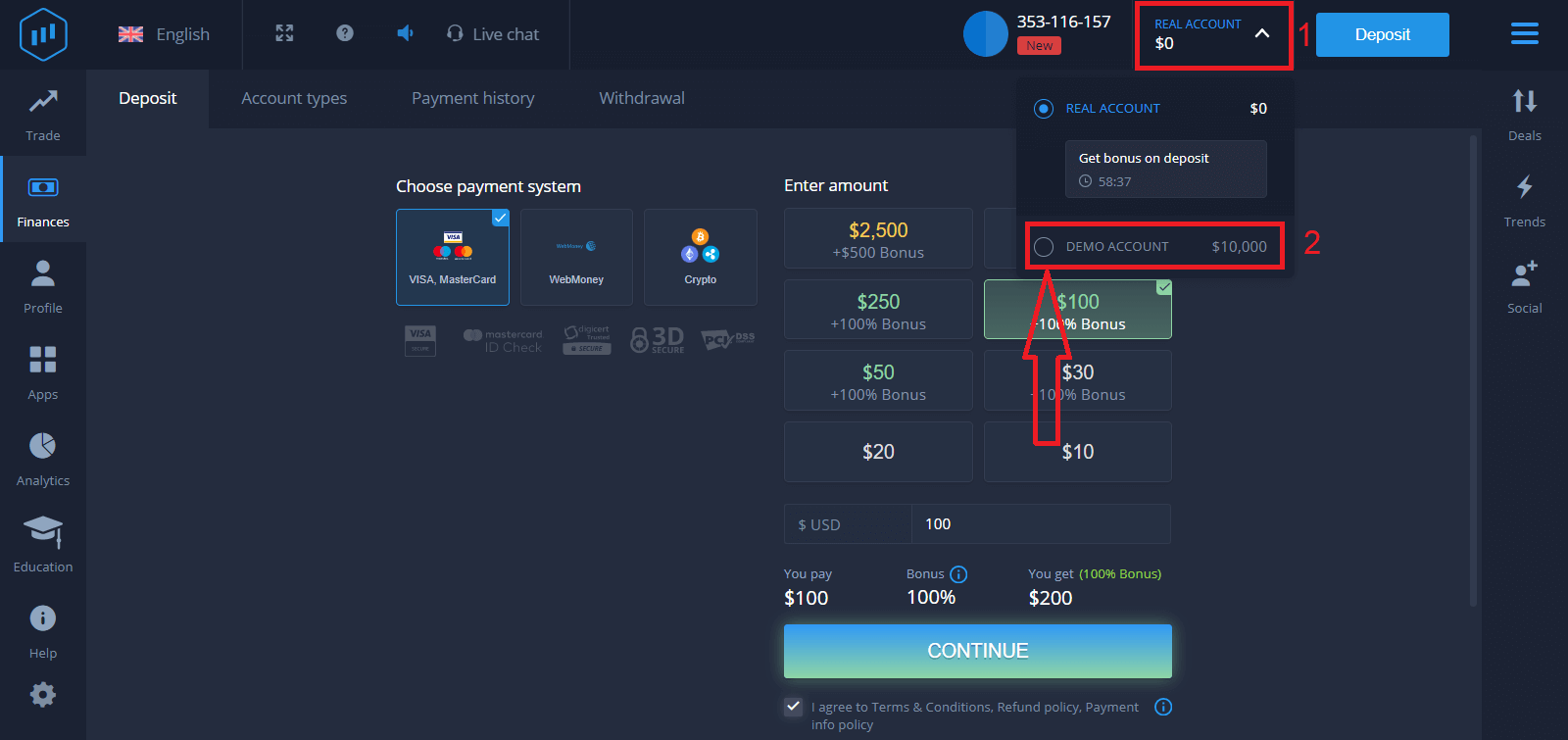
Að lokum hefurðu aðgang að tölvupóstinum þínum, ExpertOption mun senda þér staðfestingarpóst. Smelltu á hnappinn í þeim pósti til að virkja reikninginn þinn. Svo þú munt klára að skrá þig og virkja reikninginn þinn.
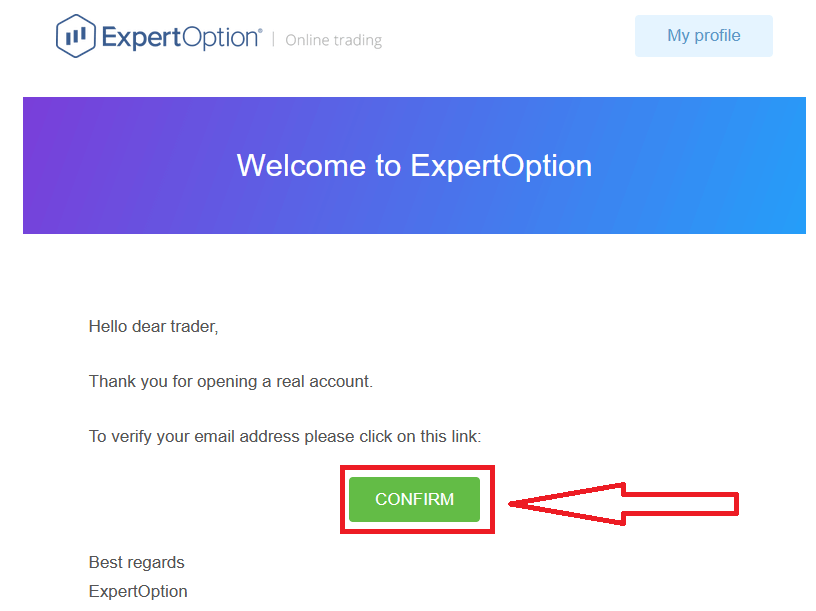
Hvernig á að skrá þig með Facebook reikningi
Einnig hefur þú möguleika á að opna reikninginn þinn með Facebook reikningi og þú getur gert það í örfáum einföldum skrefum:
1. Hakaðu við "Skilmálar og skilyrði" og smelltu á Facebook hnappinn
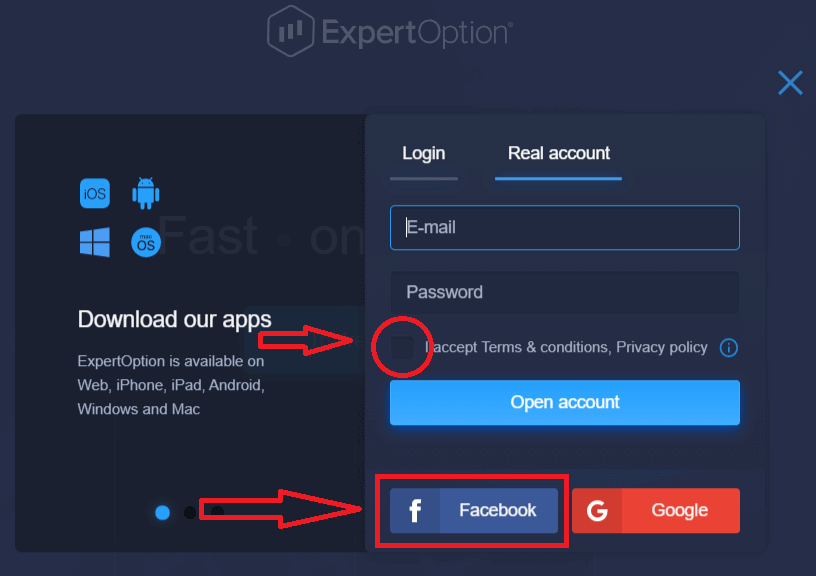
2. Facebook innskráningargluggi opnast, þar sem þú þarft til að slá inn netfangið þitt sem þú notaðir til að skrá þig á Facebook
3. Sláðu inn lykilorðið af Facebook reikningnum þínum
4. Smelltu á „Innskráning“
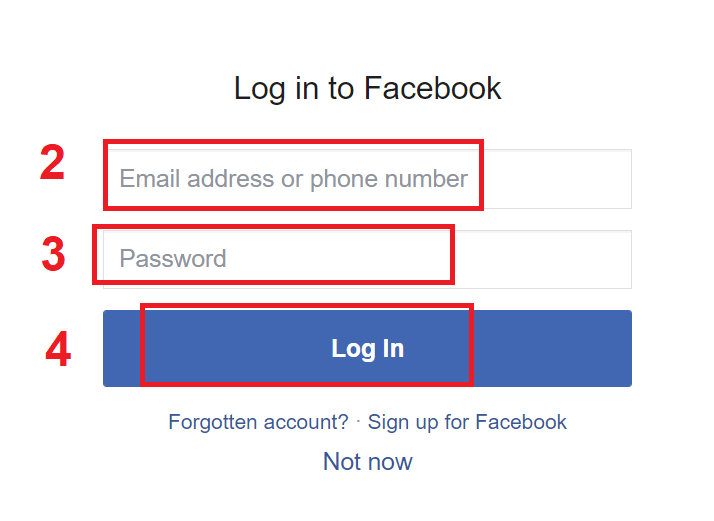
Þegar þú hefur smellt á „Innskráning“ hnappinn biður ExpertOption um aðgang að: Nafnið þitt og prófílmynd og netfang. Smelltu á "Halda áfram..."
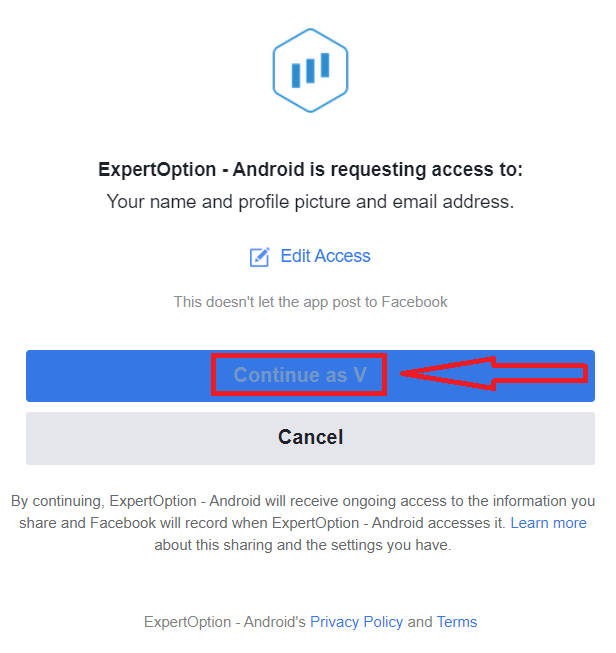
Eftir það verður þér sjálfkrafa vísað á ExpertOption vettvang.
Hvernig á að skrá þig með Google reikningi
1. Til að skrá þig með Google reikningi, Athugaðu "Skilmálar og skilyrði" og smelltu á samsvarandi hnapp á skráningareyðublaðinu.
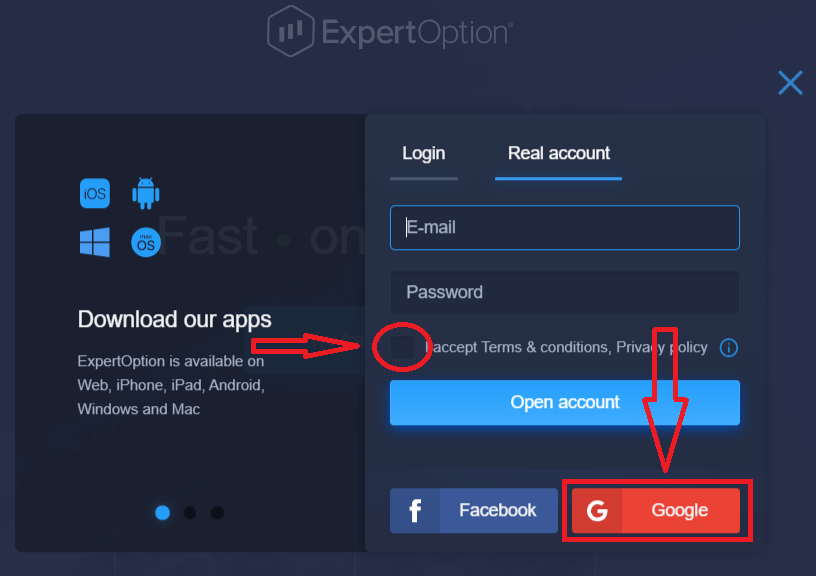
2. Í nýopnuðum glugganum skaltu slá inn símanúmerið þitt eða netfangið þitt og smella á "Næsta".
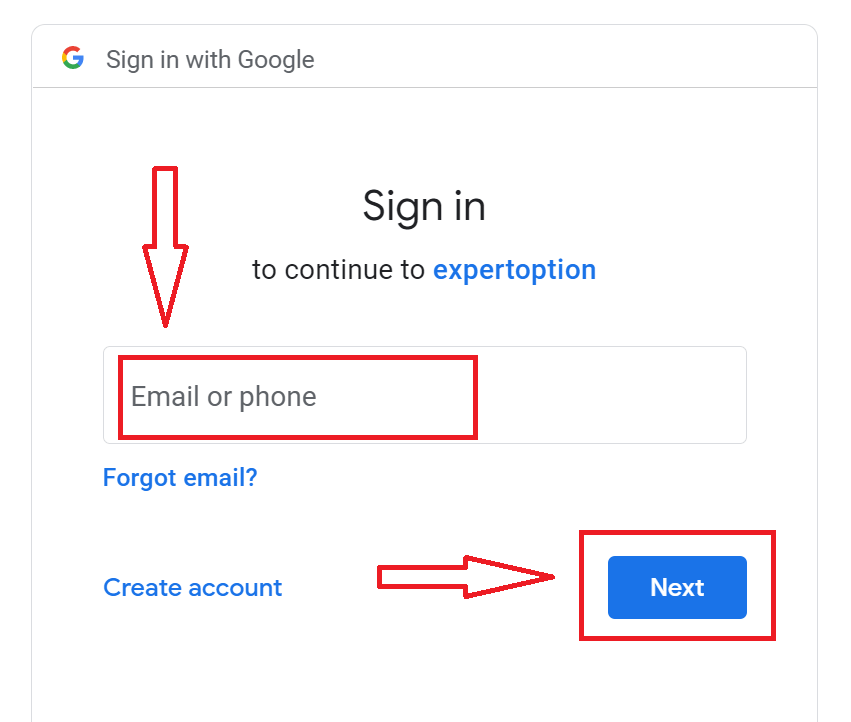
3. Sláðu síðan inn lykilorðið fyrir Google reikninginn þinn og smelltu á „Næsta“.
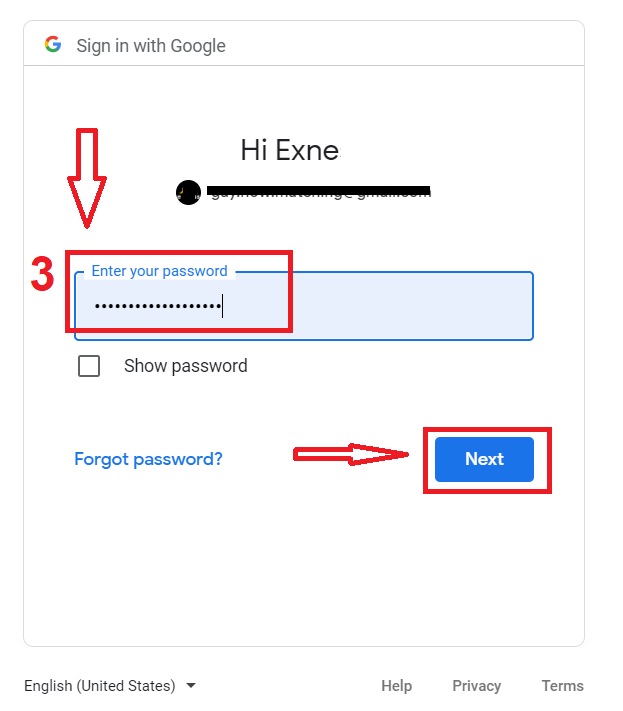
Eftir það skaltu fylgja leiðbeiningunum sem sendar voru frá þjónustunni á netfangið þitt.
Skráðu þig í ExpertOption iOS forritinu
Ef þú ert með iOS farsíma þarftu að hlaða niður opinberu ExpertOption farsímaforritinu frá App Store eða hér . Leitaðu einfaldlega að "ExpertOption - Mobile Trading" appinu og halaðu því niður á iPhone eða iPad.Farsímaútgáfan af viðskiptavettvangnum er nákvæmlega sú sama og vefútgáfan af honum. Þar af leiðandi verða engin vandamál með viðskipti og millifærslu fjármuna.
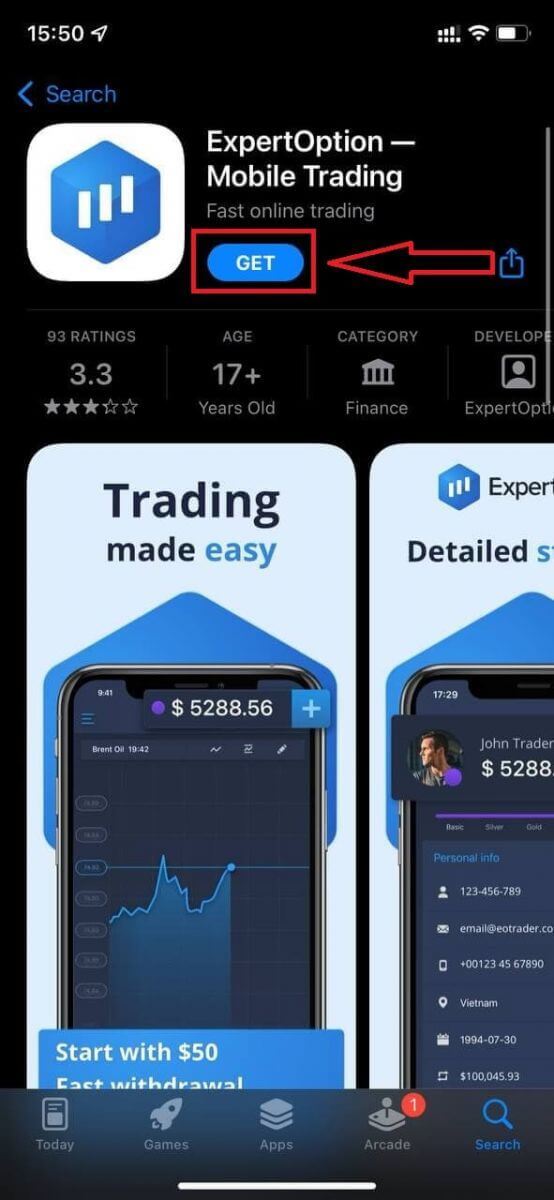
Eftir það, opnaðu ExpertOption appið, þú munt sjá viðskiptavettvanginn, smelltu á „Kaupa“ eða „Selja“ til að spá fyrir um hvert línuritið mun fara.
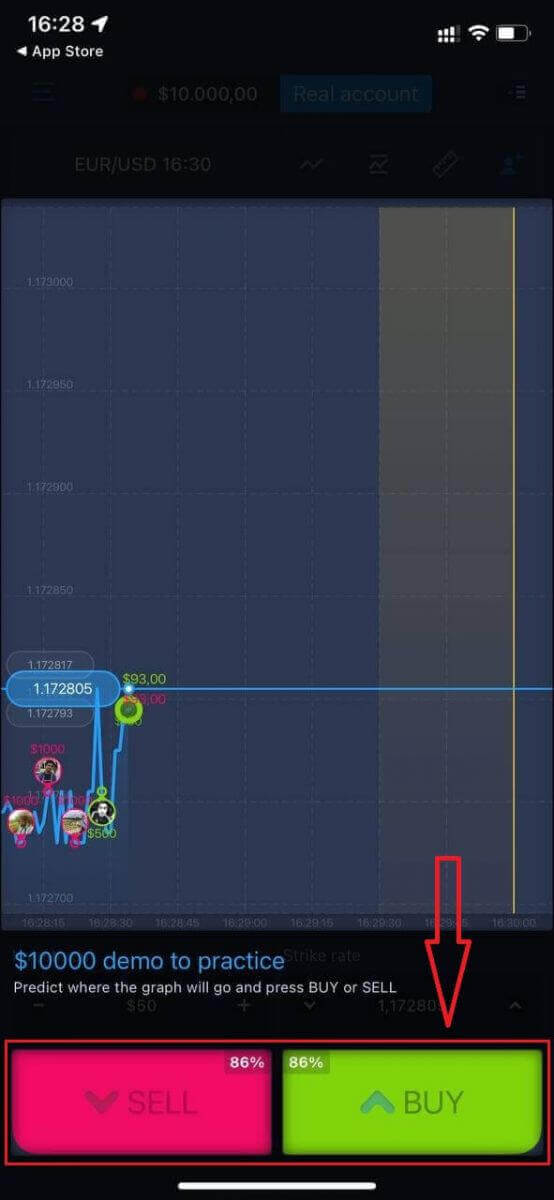
Nú geturðu haldið áfram að eiga viðskipti með $10.000 á kynningarreikningi.
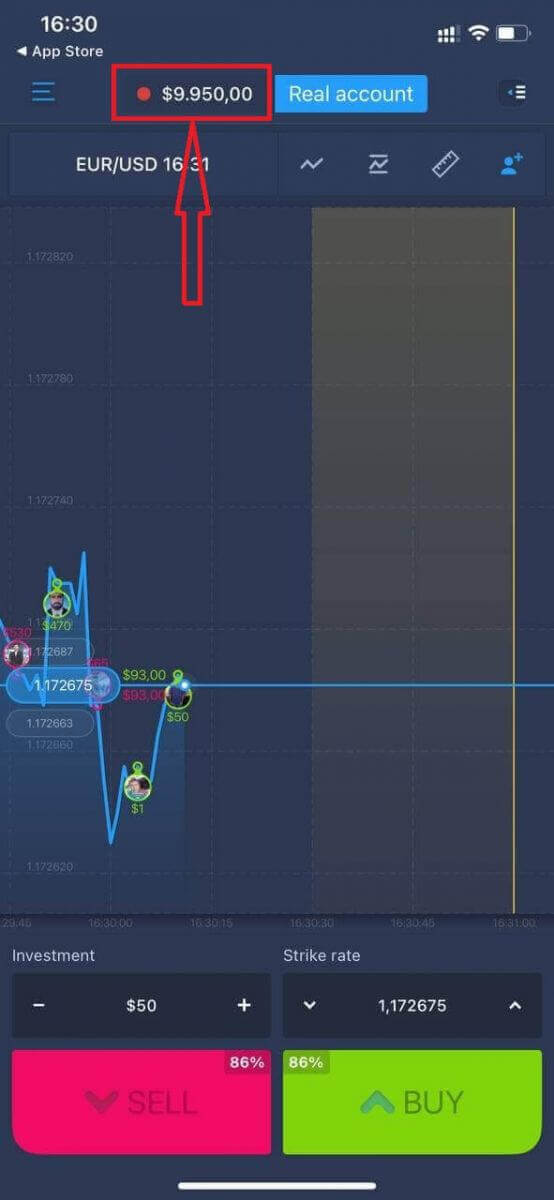
Þú getur líka opnað reikning á iOS farsímavettvangi með því að smella á „Raunverulegur reikningur“
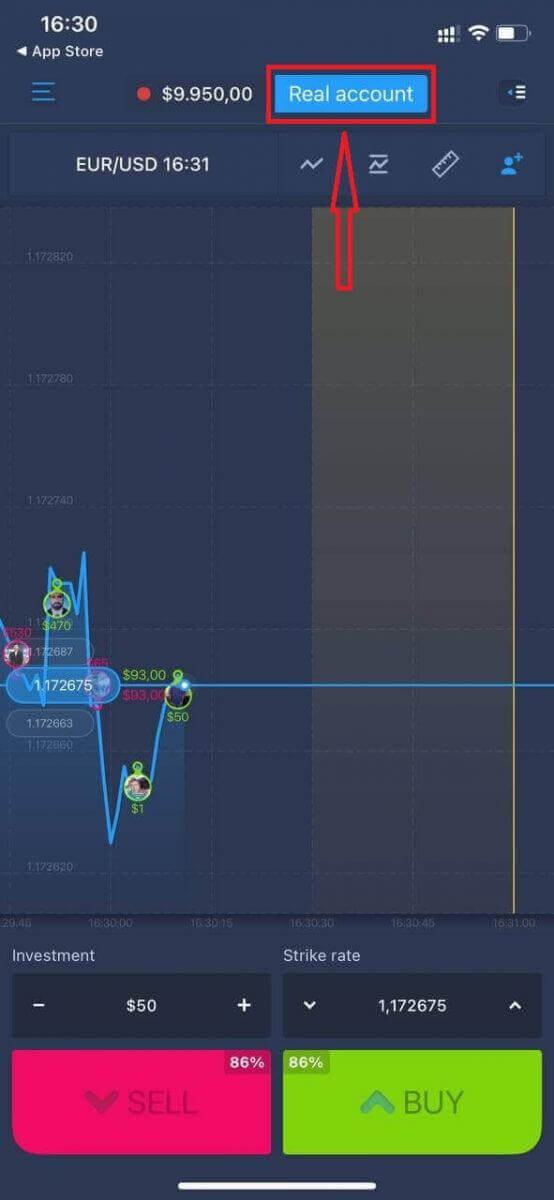
- Sláðu inn gilt netfang.
- Búðu til sterkt lykilorð.
- Þú þarft líka að samþykkja "skilmála"
- Smelltu á "Búa til reikning"
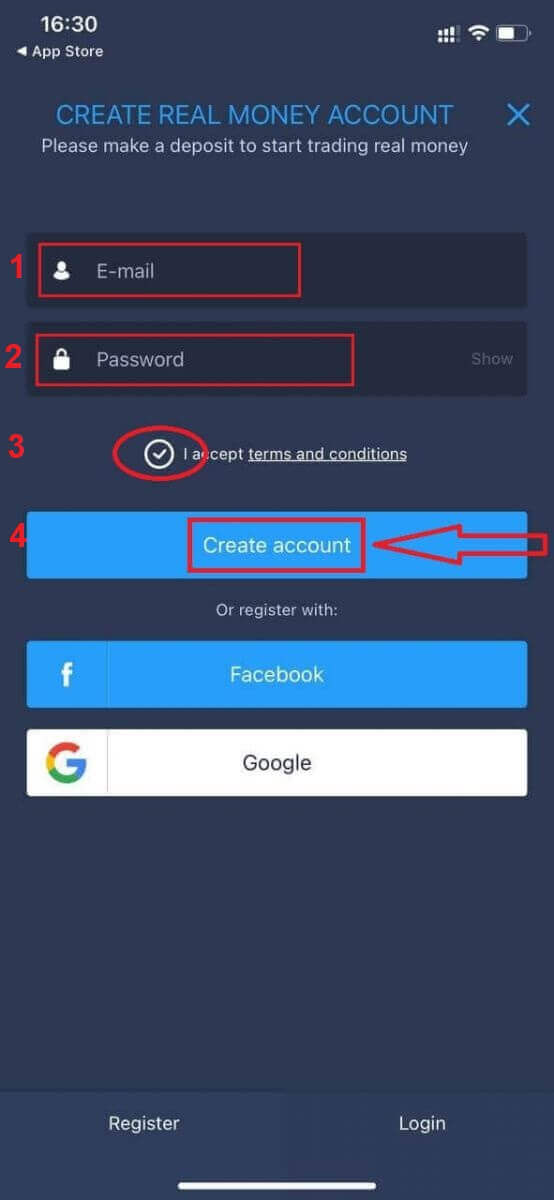
Til hamingju! Þú hefur skráð þig með góðum árangri, nú geturðu lagt inn og byrjað að eiga viðskipti með alvöru reikning
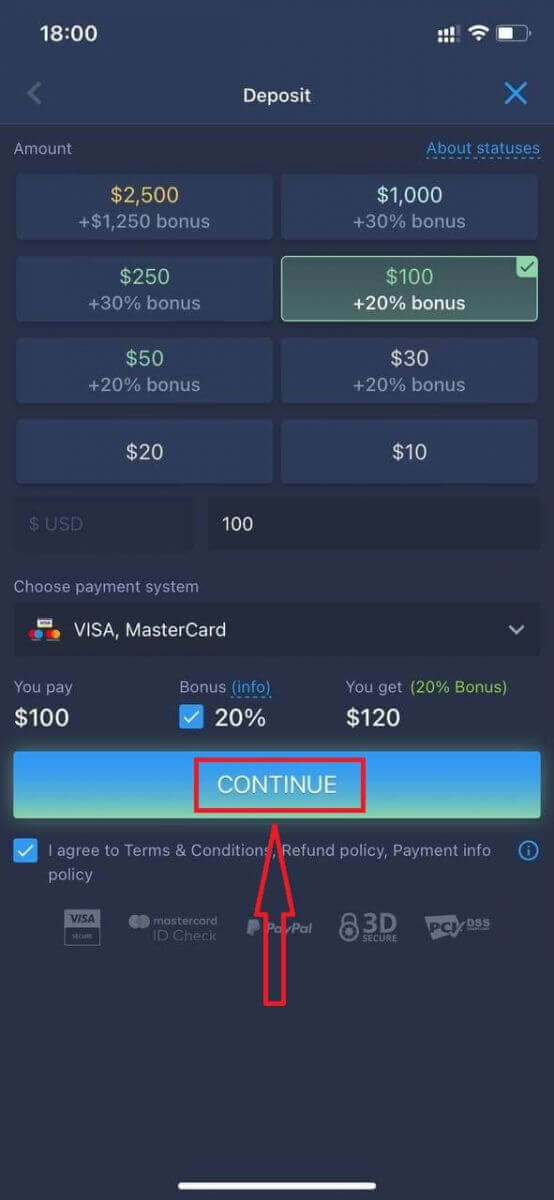
Skráðu þig á ExpertOption Android app
Ef þú ert með Android farsíma þarftu að hlaða niður opinberu ExpertOption farsímaforritinu frá Google Play eða hér . Leitaðu einfaldlega að „ExpertOption - Mobile Trading“ appinu og halaðu því niður í tækið þitt.
Farsímaútgáfan af viðskiptavettvangnum er nákvæmlega sú sama og vefútgáfan af honum. Þar af leiðandi verða engin vandamál með viðskipti og millifærslu fjármuna. Þar að auki er ExpertOption viðskiptaapp fyrir Android talið vera besta appið fyrir viðskipti á netinu. Þannig hefur það háa einkunn í versluninni.
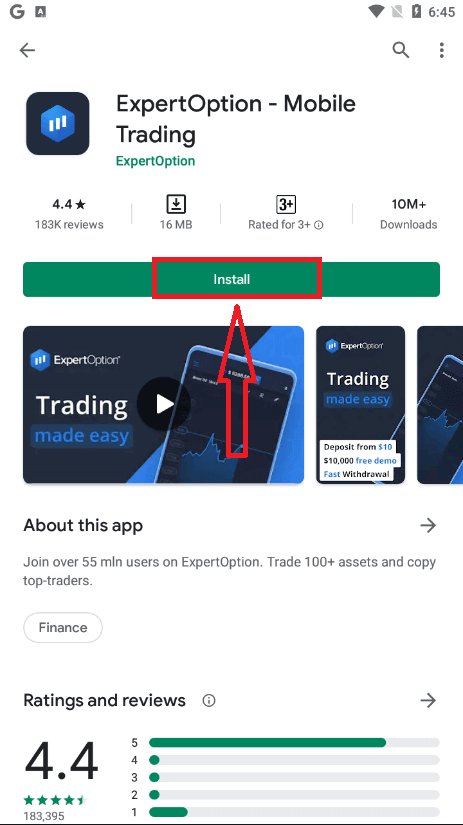
Eftir það, opnaðu ExpertOption appið, þú munt sjá viðskiptavettvanginn, smelltu á „Kaupa“ eða „Selja“ til að spá fyrir um hvert línuritið mun fara.

Nú geturðu haldið áfram að eiga viðskipti með $10.000 á kynningarreikningi.

Þú getur líka opnað reikning á Android farsímakerfinu með því að smella á „DEMO BALANCE“ og smelltu síðan á „Open real account“
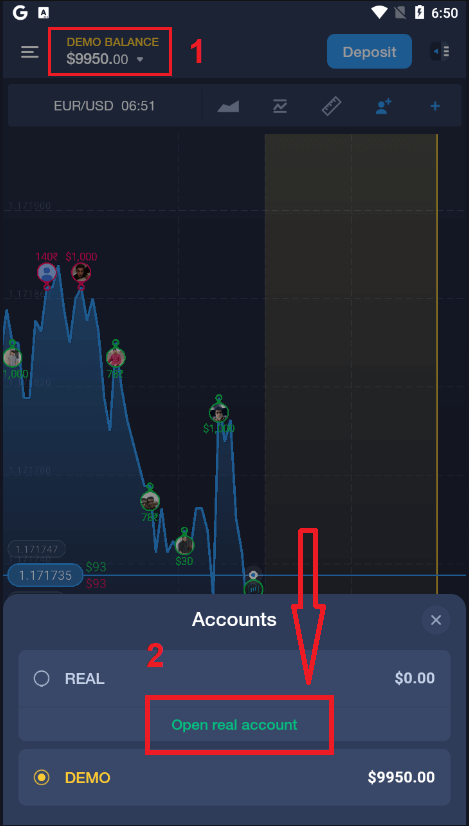
- Sláðu inn gilt netfang.
- Búðu til sterkt lykilorð.
- Þú þarft líka að samþykkja "skilmála"
- Smelltu á "Búa til reikning"
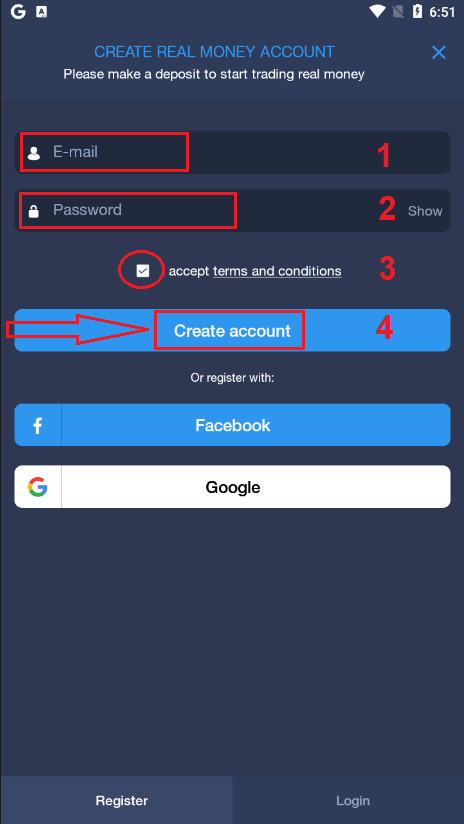
Til hamingju! Þú hefur skráð þig með góðum árangri, nú geturðu lagt inn og byrjað að versla með alvöru reikningi
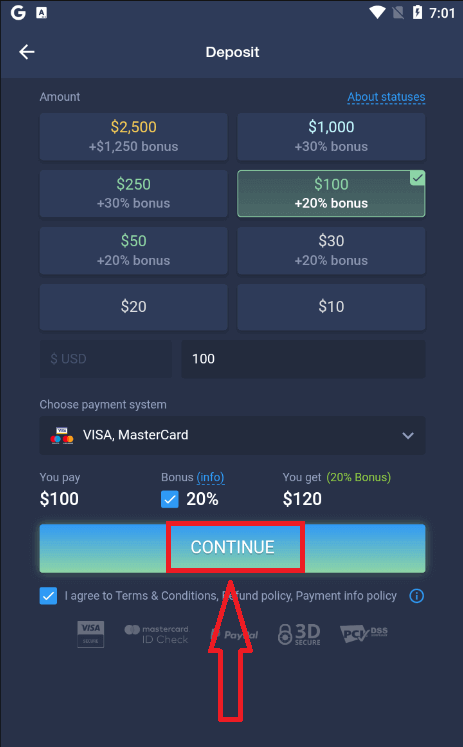
Skráðu ExpertOption reikning á farsímaútgáfu
Ef þú vilt eiga viðskipti á farsímaútgáfunni af ExpertOption viðskiptavettvangi geturðu auðveldlega gert það. Í upphafi skaltu opna vafrann þinn á farsímanum þínum. Eftir það, leitaðu að " expertoption.com " og farðu á opinberu vefsíðu miðlarans.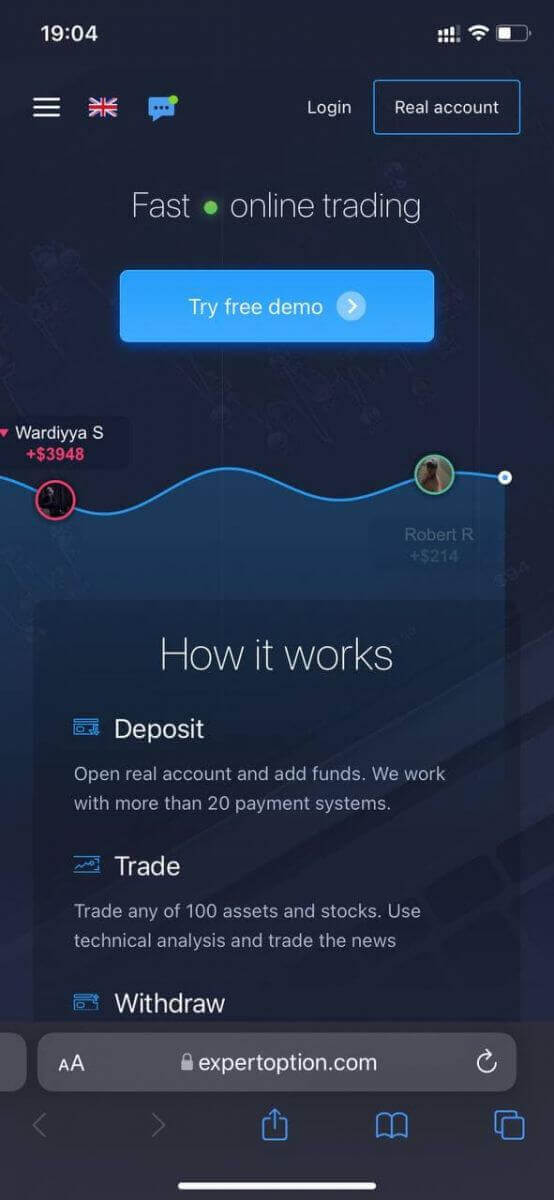
Smelltu á "Real account" hnappinn í efra hægra horninu.
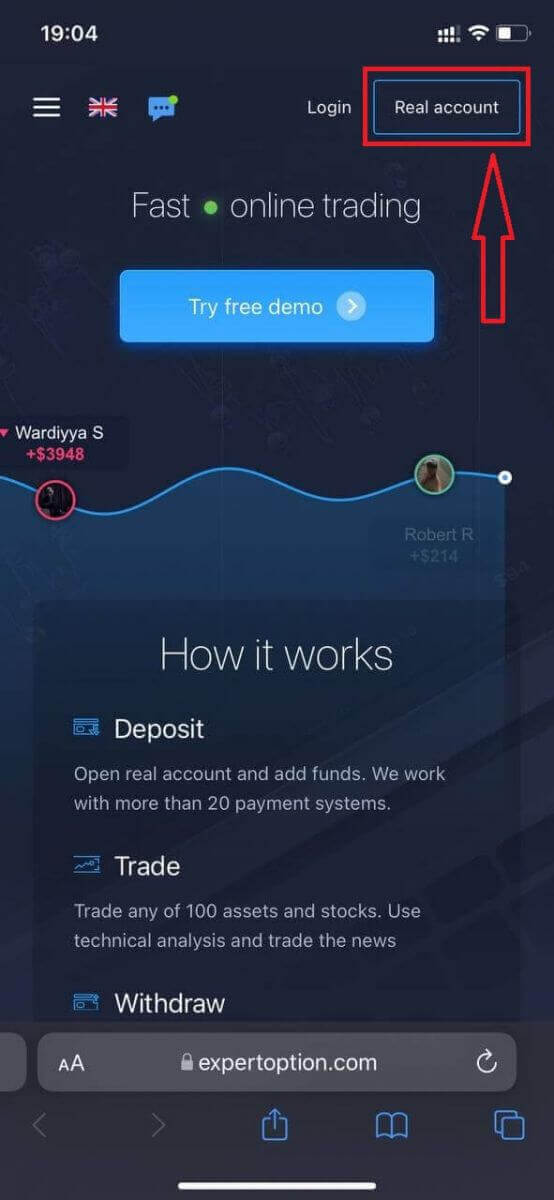
Í þessu skrefi sláum við enn inn gögnin: netfang, lykilorð, samþykkjum "skilmála og skilyrði" og smellum á "Opna reikning"
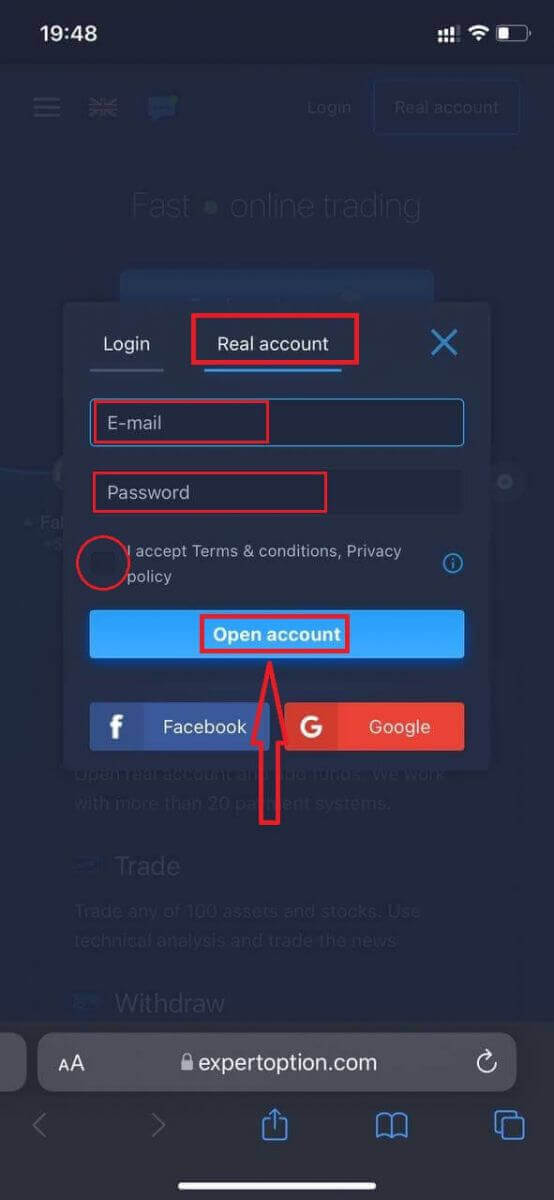
Til hamingju! Þú hefur skráð þig með góðum árangri, Nú geturðu lagt inn og byrjað að eiga viðskipti með alvöru reikning.
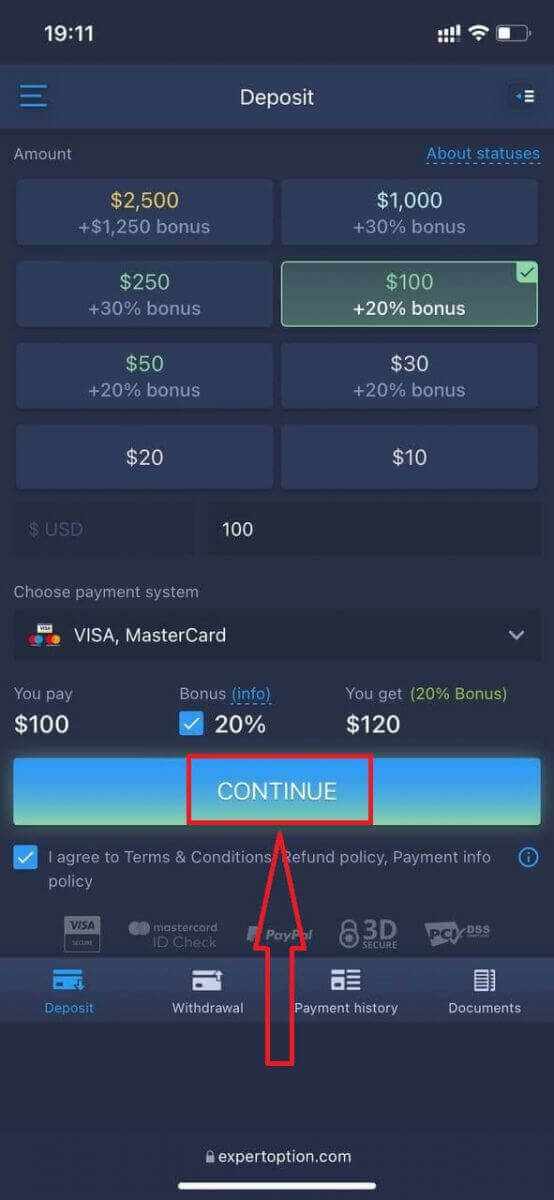
Farsímaútgáfan af viðskiptavettvanginum er nákvæmlega sú sama og venjuleg vefútgáfa af honum. Þar af leiðandi verða engin vandamál með viðskipti og millifærslu fjármuna.
Eða þú vilt eiga viðskipti með kynningarreikningi í fyrsta lagi, til að gera það með því að smella á valmyndartáknið Smelltu
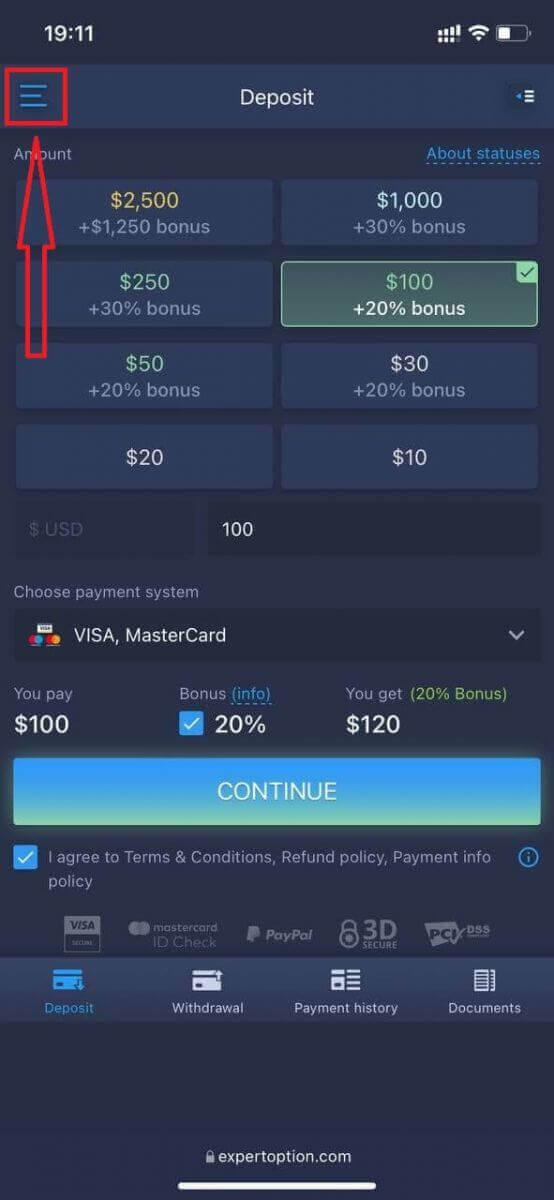
á "Versla"
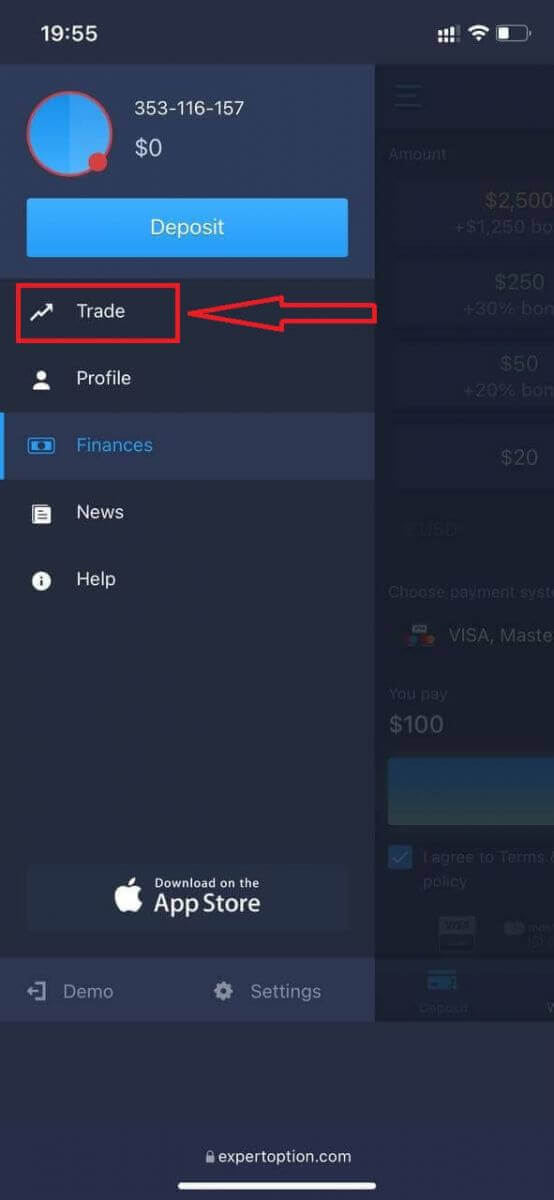
Skiptu um reikninga úr raunverulegum reikningi yfir í kynningarreikning.

Þú munt hafa $10.000 á kynningarreikningi .
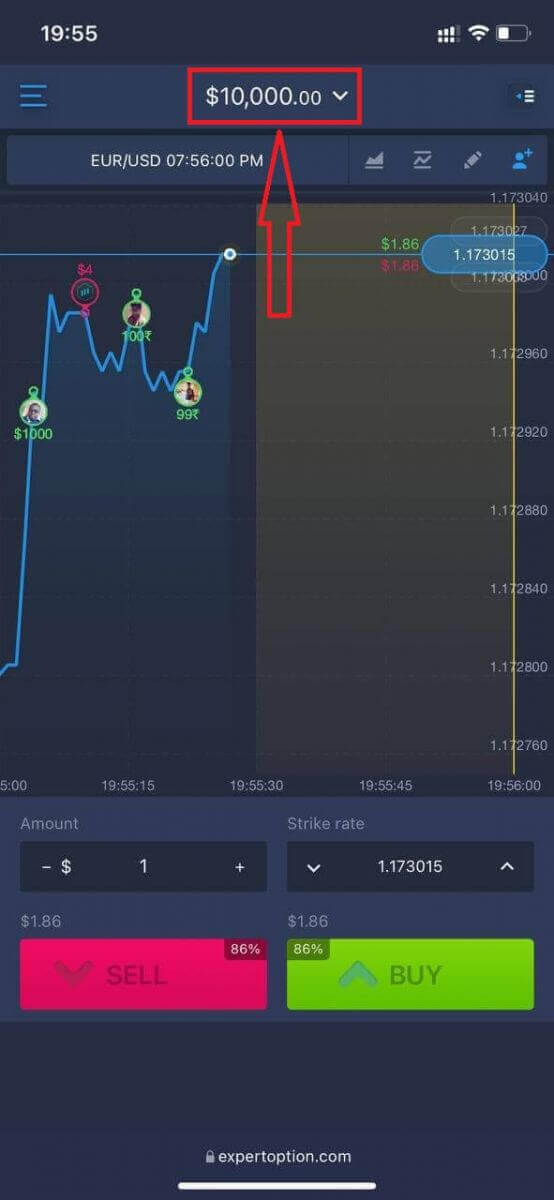
Hvernig á að staðfesta reikning í ExpertOption
Staðfesting í tölvupósti
Þegar þú hefur skráð þig færðu staðfestingarpóst (skilaboð frá ExpertOption) sem inniheldur tengil sem þú þarft að smella á til að staðfesta netfangið þitt.
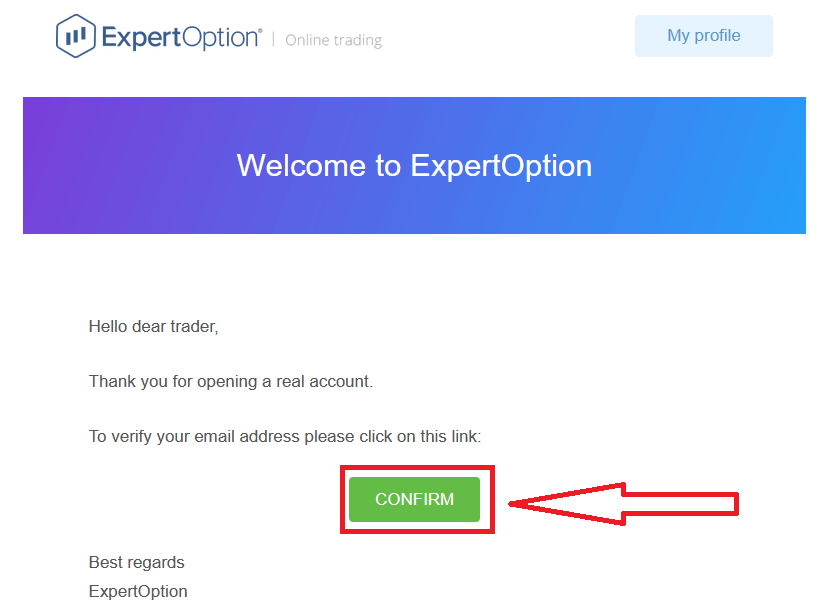
Ef þú færð alls ekki staðfestingarpóst frá okkur, sendu skilaboð á [email protected] frá netfanginu þínu sem notað er á pallinum og við munum staðfesta tölvupóstinn þinn handvirkt.
Staðfesting á heimilisfangi og auðkenni
Staðfestingarferlið er einfalt endurskoðun á skjölunum þínum í eitt skipti. Þetta er nauðsynlegt skref fyrir okkur til að fara að fullu eftir AML KYC stefnu, þannig að staðfesta auðkenni þitt sem kaupmaður með ExpertOption.
Staðfestingarferlið hefst þegar þú fyllir út upplýsingar um auðkenni og heimilisfang í prófílnum þínum. Opnaðu prófílsíðuna og finndu hlutana Auðkennisstaða og Heimilisfangsstaða.
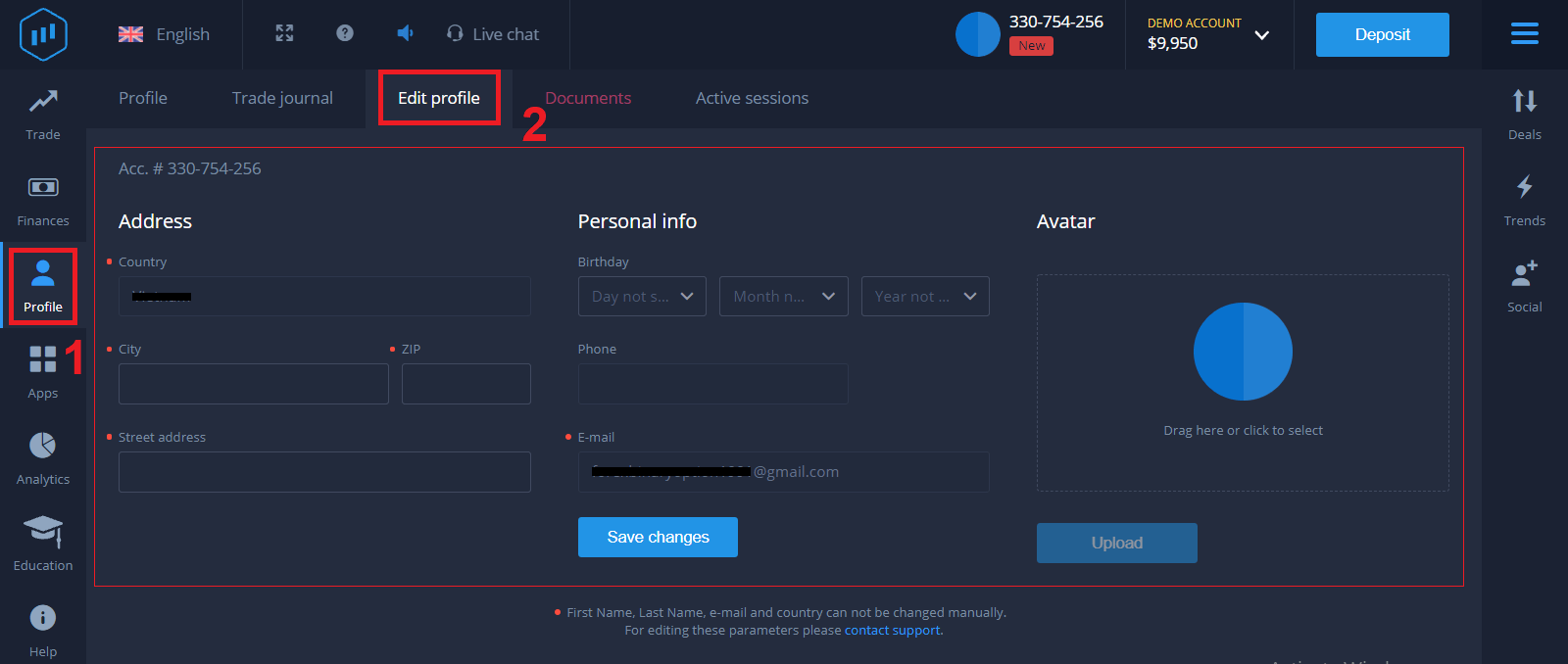
Staðfesting bankakorta
Staðfestingarferlið er mismunandi eftir innborgunaraðferðinni.
Ef þú leggur inn með VISA eða MASTERCARD (annaðhvort kredit- eða debetkorti), verðum við að staðfesta eftirfarandi:
- Litmynd af aðal gildu skilríkjum eða vegabréfi sem sýnir myndina þína og fullt nafn
Passport
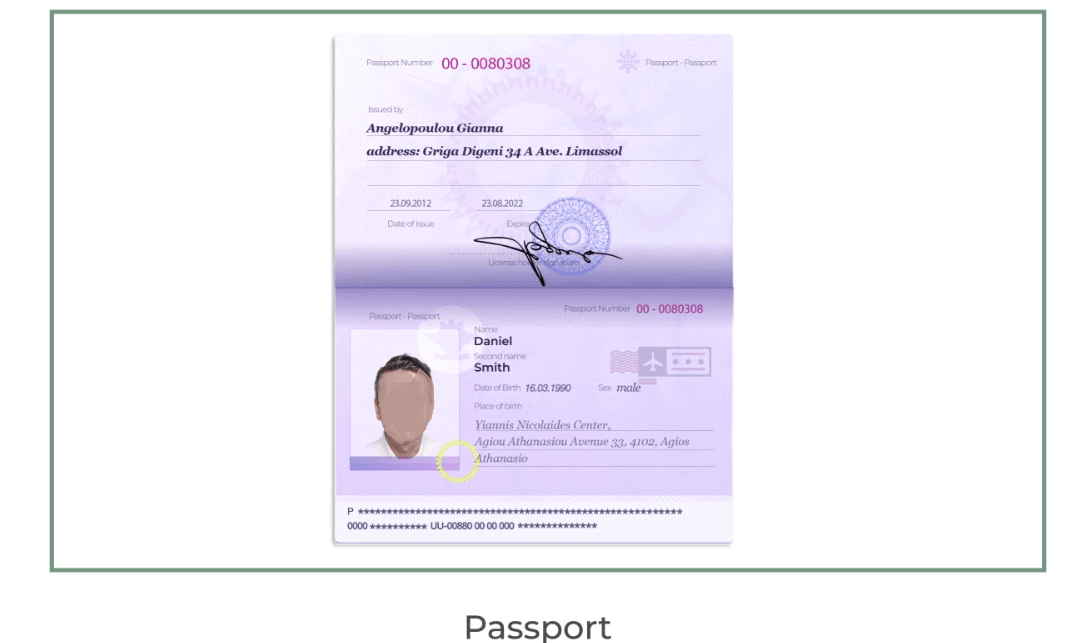
ID Kort á báðum
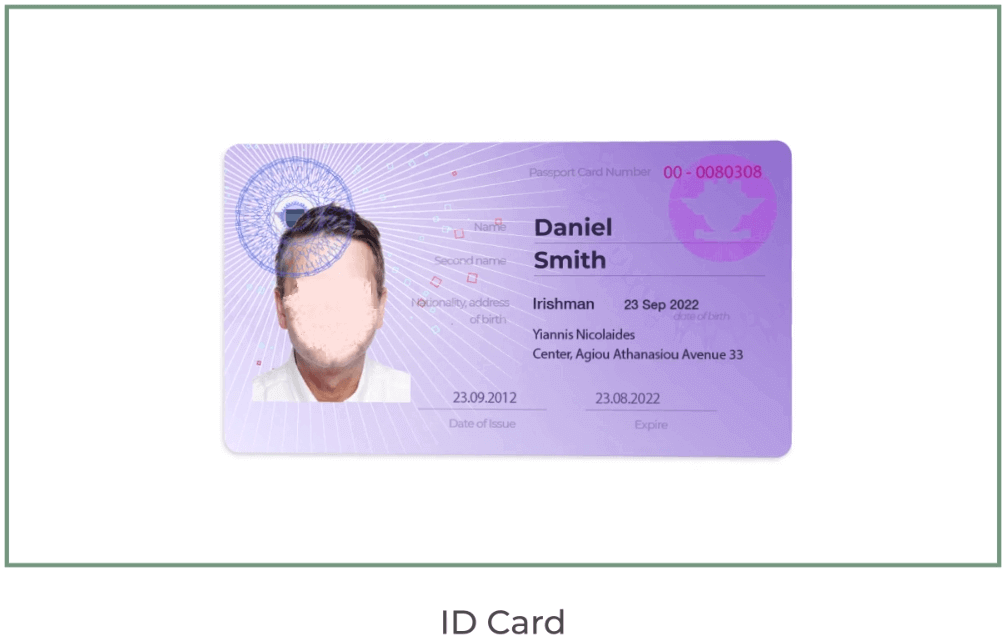
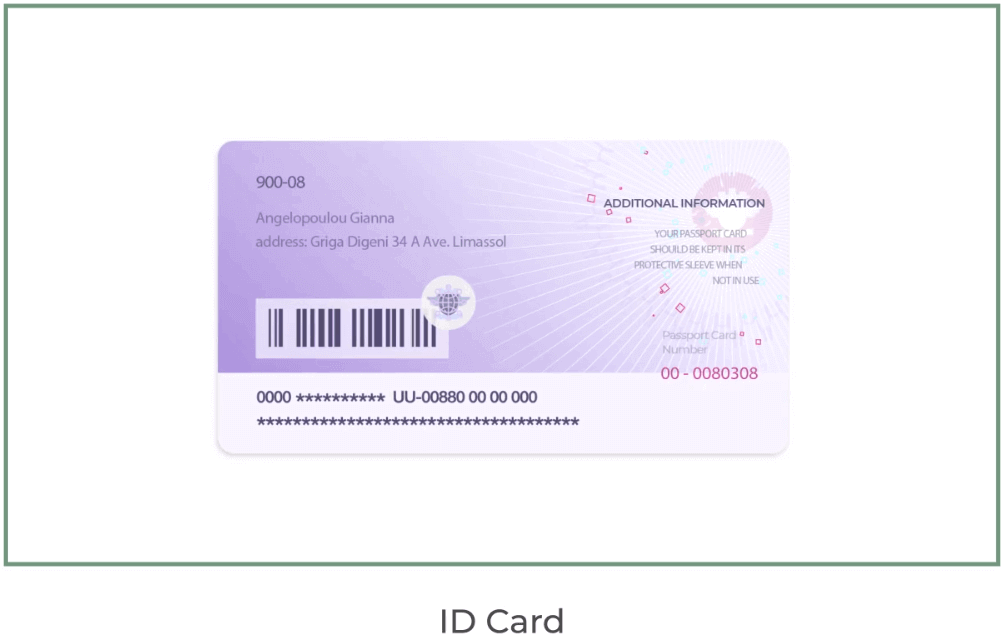
hliðum nafn þitt, mynd og rennur ekki út
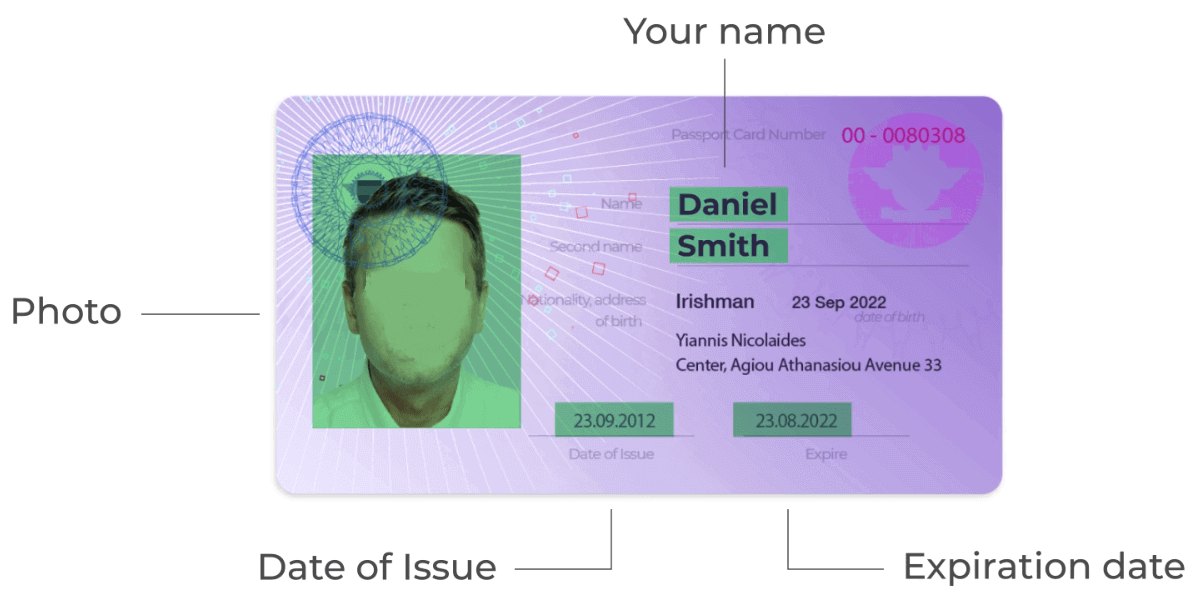
- Mynd af bankakortinu (framhlið kortsins þíns notað til innborgunar með sýnilegum fyrstu sex og síðustu fjórum tölustöfum, með nafni þínu og fyrningardagsetningu)
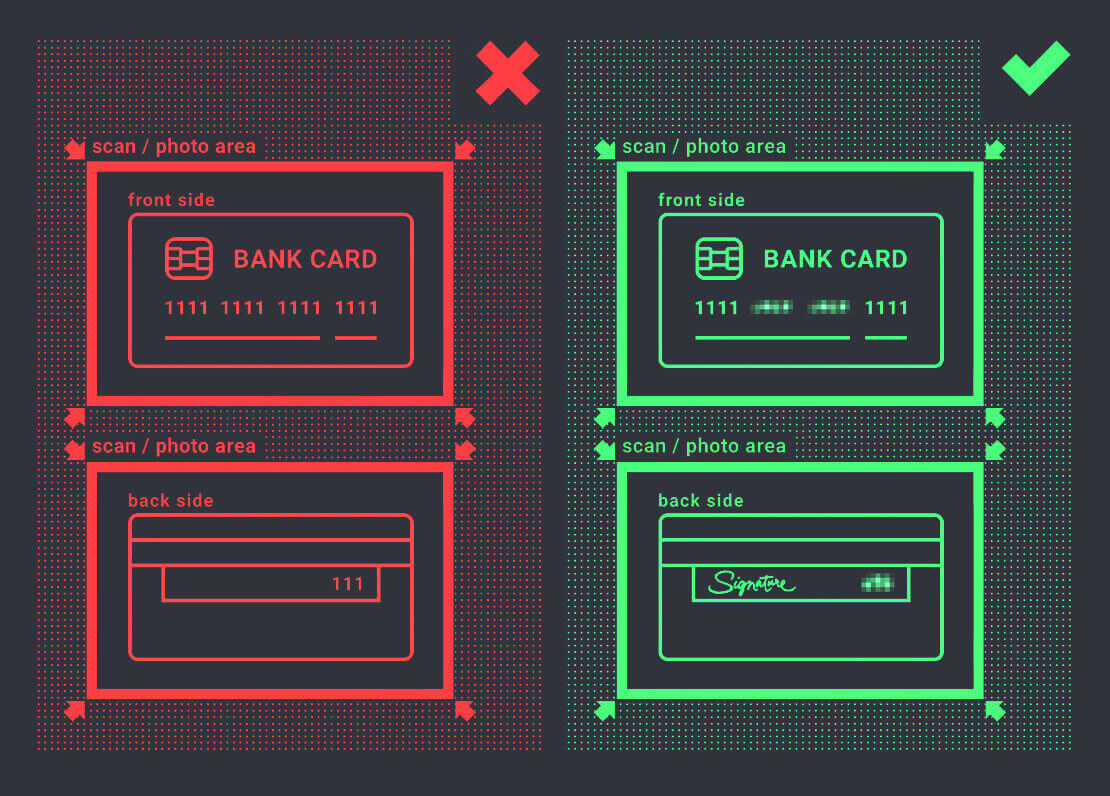
Ef þú velur að leggja inn með rafveski, dulritunargjaldmiðil, netbanka eða farsímagreiðslu, þurfum við aðeins að staðfesta aðal gilt auðkenni þitt eða vegabréf.
Athugið að myndirnar verða að vera í háum gæðaflokki, allt skjalið á að vera sýnilegt og við tökum ekki við ljósritum eða skönnunum.
Staðfesting er aðeins í boði eftir að hafa búið til ALVÖRU reikning og eftir innborgun.
Hvernig á að leggja inn peninga hjá ExpertOption
Hvernig legg ég inn?
Þér er velkomið að leggja inn með debet- eða kreditkorti (VISA, MasterCard), Internet Banking, e-veski eins og Perfect Money, Skrill, WebMoney... eða Crypto.Lágmarks innborgun er 10 USD. Ef bankareikningurinn þinn er í öðrum gjaldmiðli verður fjármunum sjálfkrafa breytt.
Margir kaupmenn okkar kjósa að nota rafrænar greiðslur í stað bankakorta vegna þess að það er fljótlegra að taka út.
Og við höfum góðar fréttir fyrir þig: Við rukkum engin gjöld þegar þú leggur inn.
Bankakort (VISA/MasterCard)
1. Farðu á ExpertOption.com vefsíðu eða farsímaforrit.2. Skráðu þig inn á viðskiptareikninginn þinn.
3. Smelltu á "Fjármál" í valmyndinni í vinstra efra horninu og smelltu á "Innborgun".
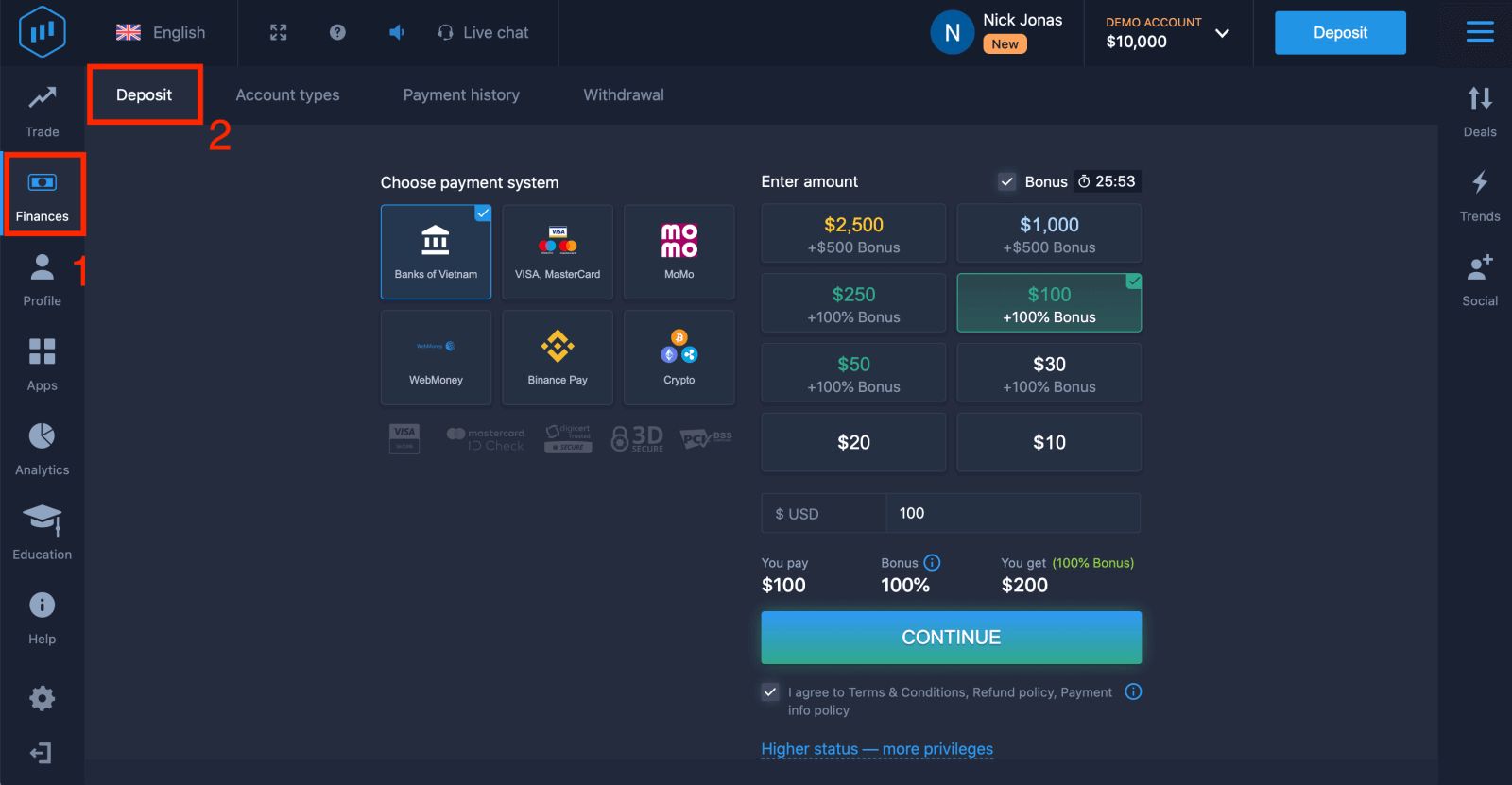
4. Það eru nokkrar leiðir til að leggja inn á reikninginn þinn, þú getur lagt inn með hvaða debet- og kreditkorti sem er. Kortið verður að vera gilt og skráð á þínu nafni og styðja alþjóðleg viðskipti á netinu. veldu "VISA / MasterCard".
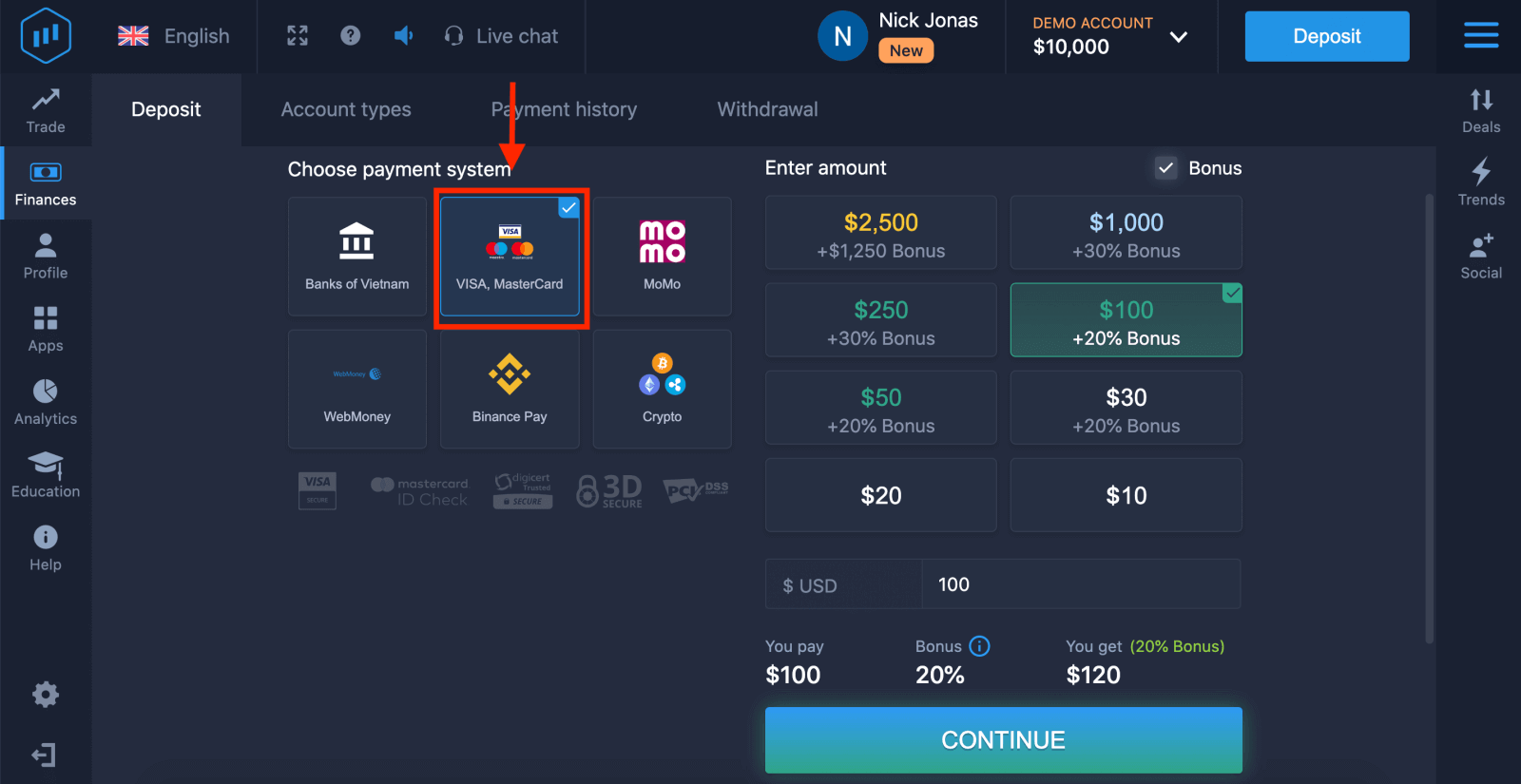
5. Þú getur slegið inn innborgunarupphæð handvirkt eða valið eina af listanum.
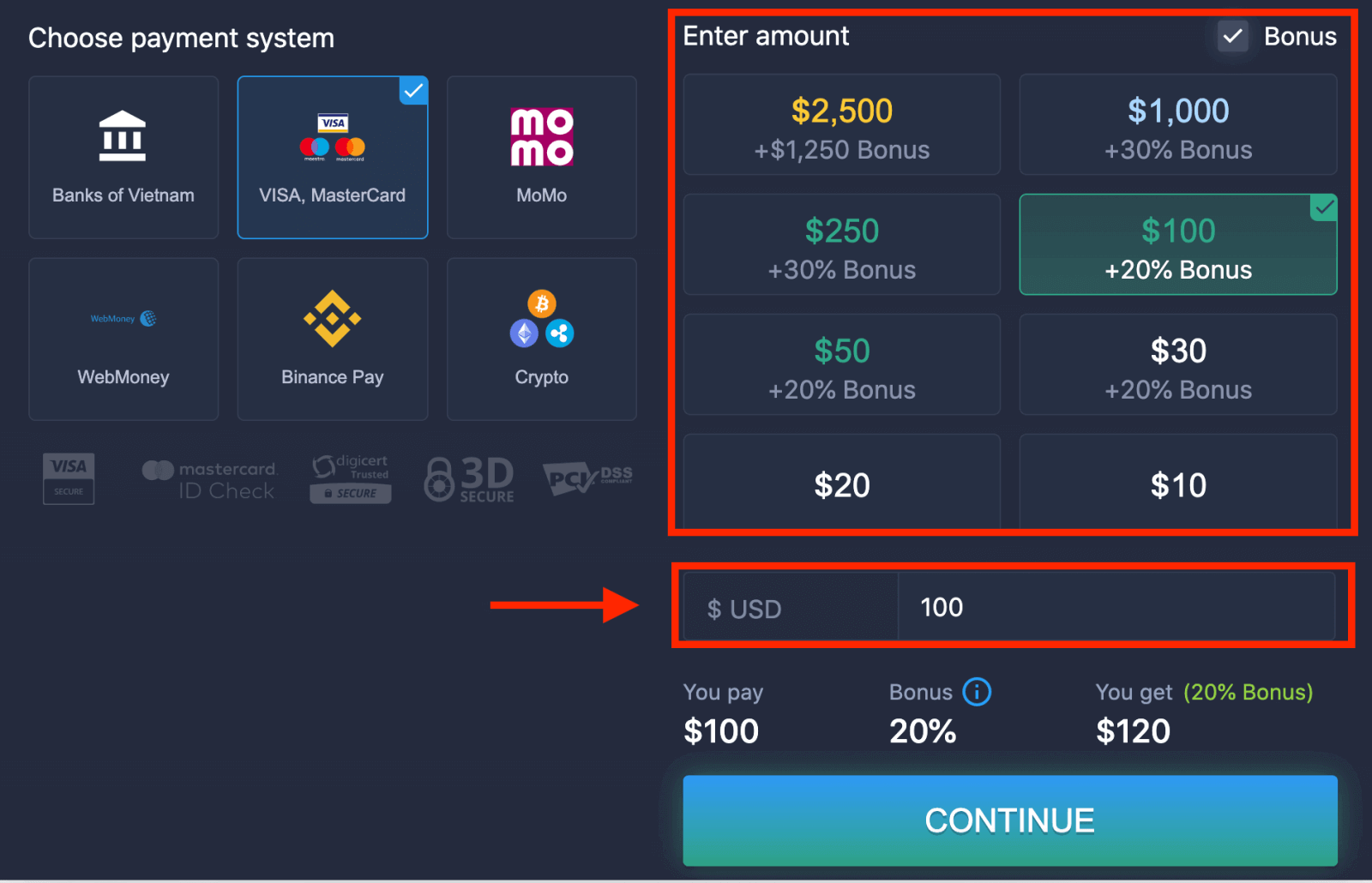
6. Kerfið gæti boðið þér innborgunarbónus, nýttu þér bónusinn til að auka innborgunina. Eftir það, smelltu á "ÁFRAM".
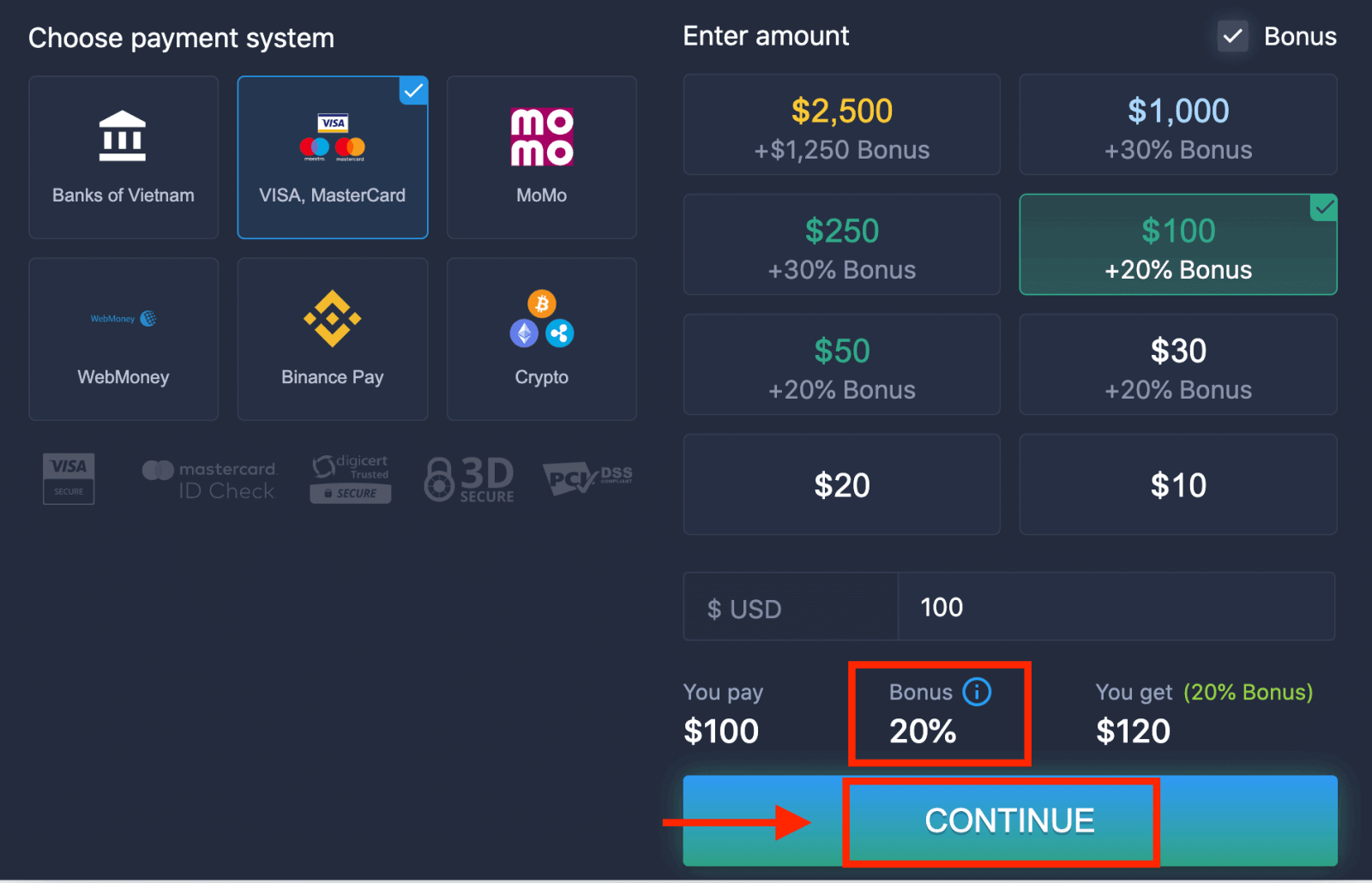
5. Þér verður vísað á nýja síðu þar sem þú verður beðinn um að slá inn kortanúmer, nafn korthafa og CVV.
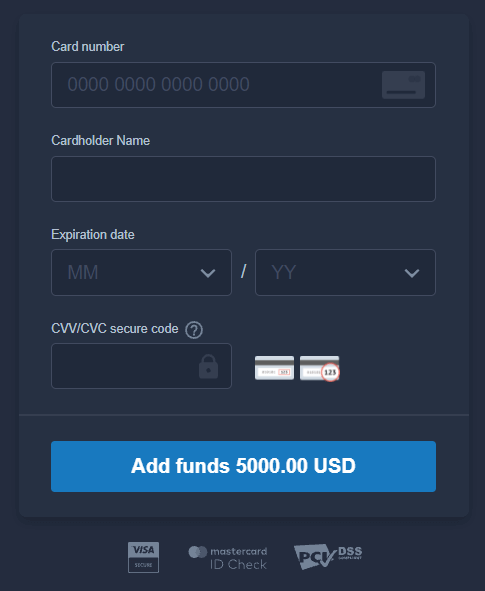
CVV eða СVС númerið er þriggja stafa kóði sem er notaður sem öryggisþáttur við viðskipti á netinu. Það er skrifað á undirskriftarlínuna aftan á kortinu þínu. Það lítur út eins og hér að neðan.
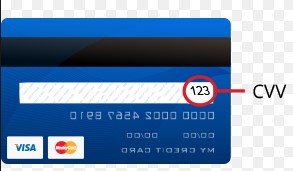
Til að ljúka viðskiptum, ýttu á "Bæta við fé ..." hnappinn.
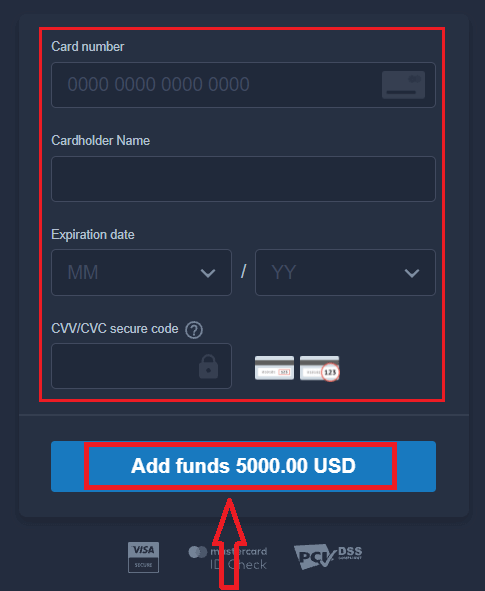
Ef viðskiptum þínum hefur verið lokið mun staðfestingargluggi birtast og fjármunir þínir verða lagðir inn á reikninginn þinn samstundis.
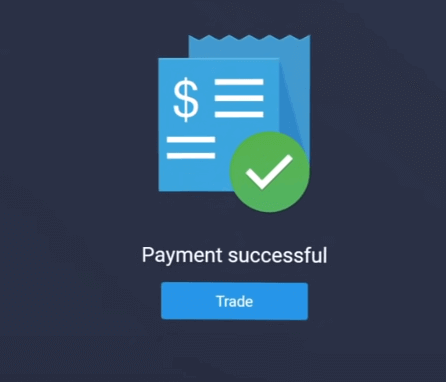
Netbanki
1. Farðu á ExpertOption.com vefsíðu eða farsímaforrit.2. Skráðu þig inn á viðskiptareikninginn þinn.
3. Smelltu á "Fjármál" í valmyndinni í vinstra efra horninu og smelltu á "Innborgun".
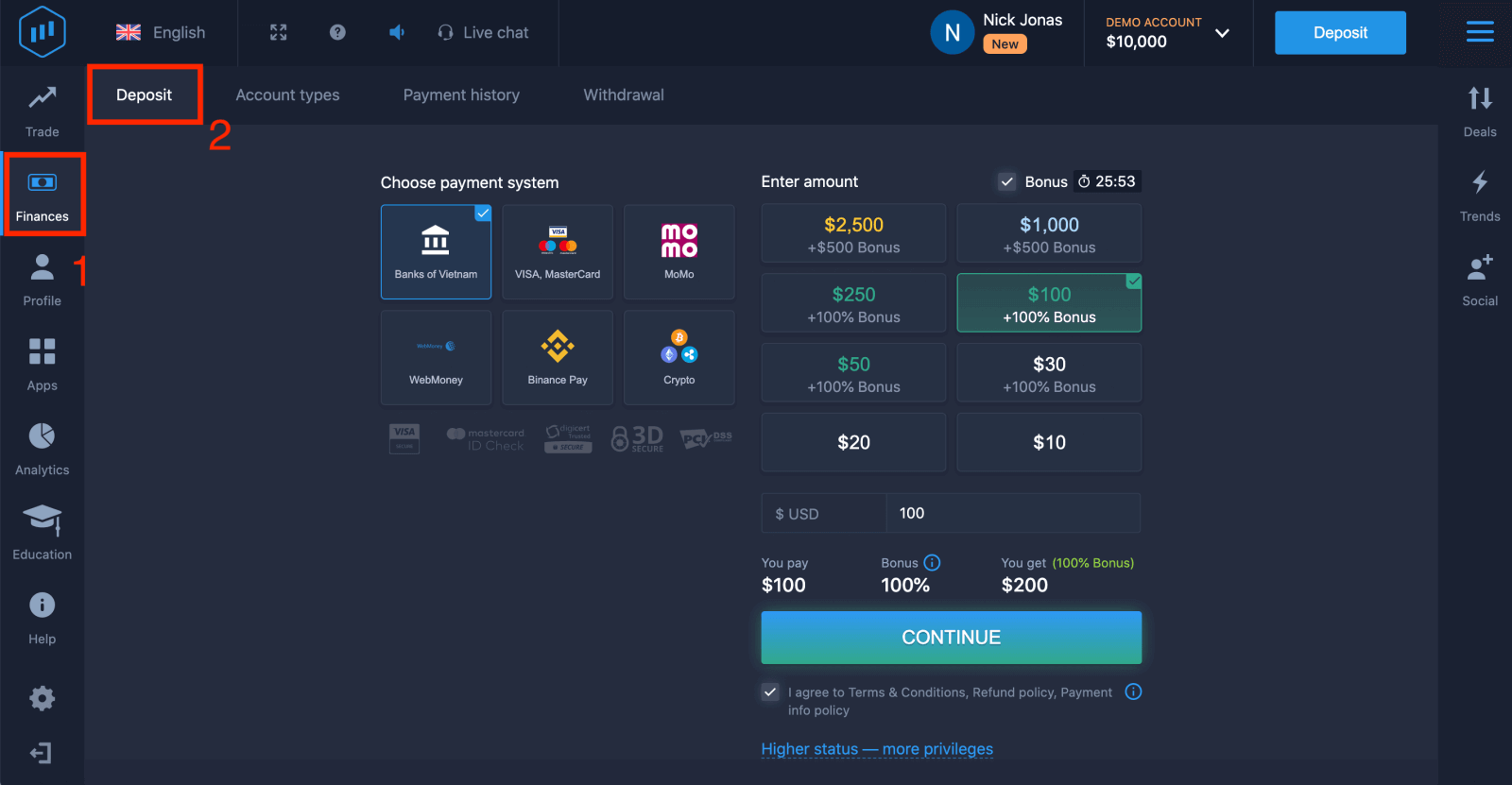
4. Veldu "Banks of...".
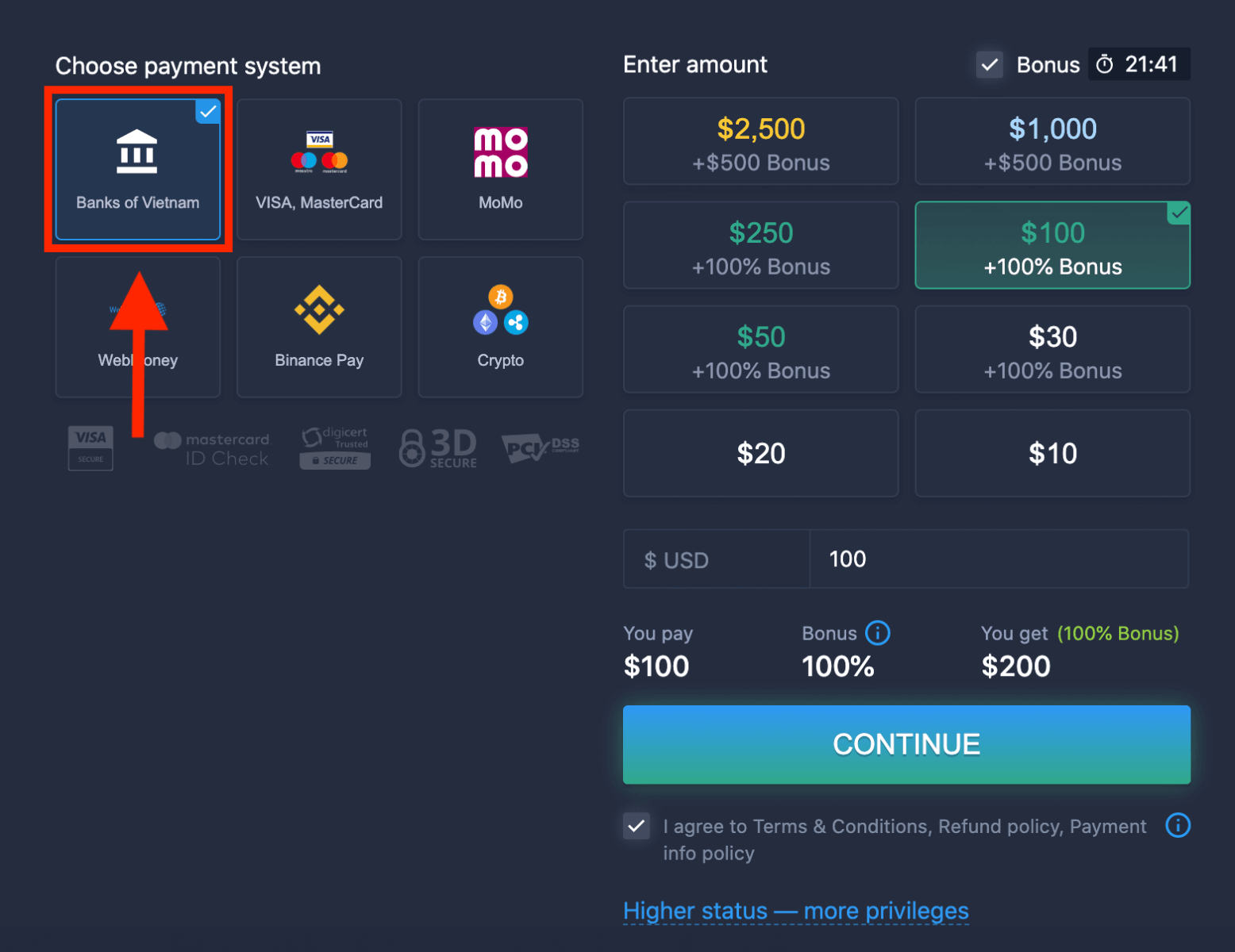
5. Þú getur slegið inn innborgunarupphæð handvirkt eða valið eina af listanum.
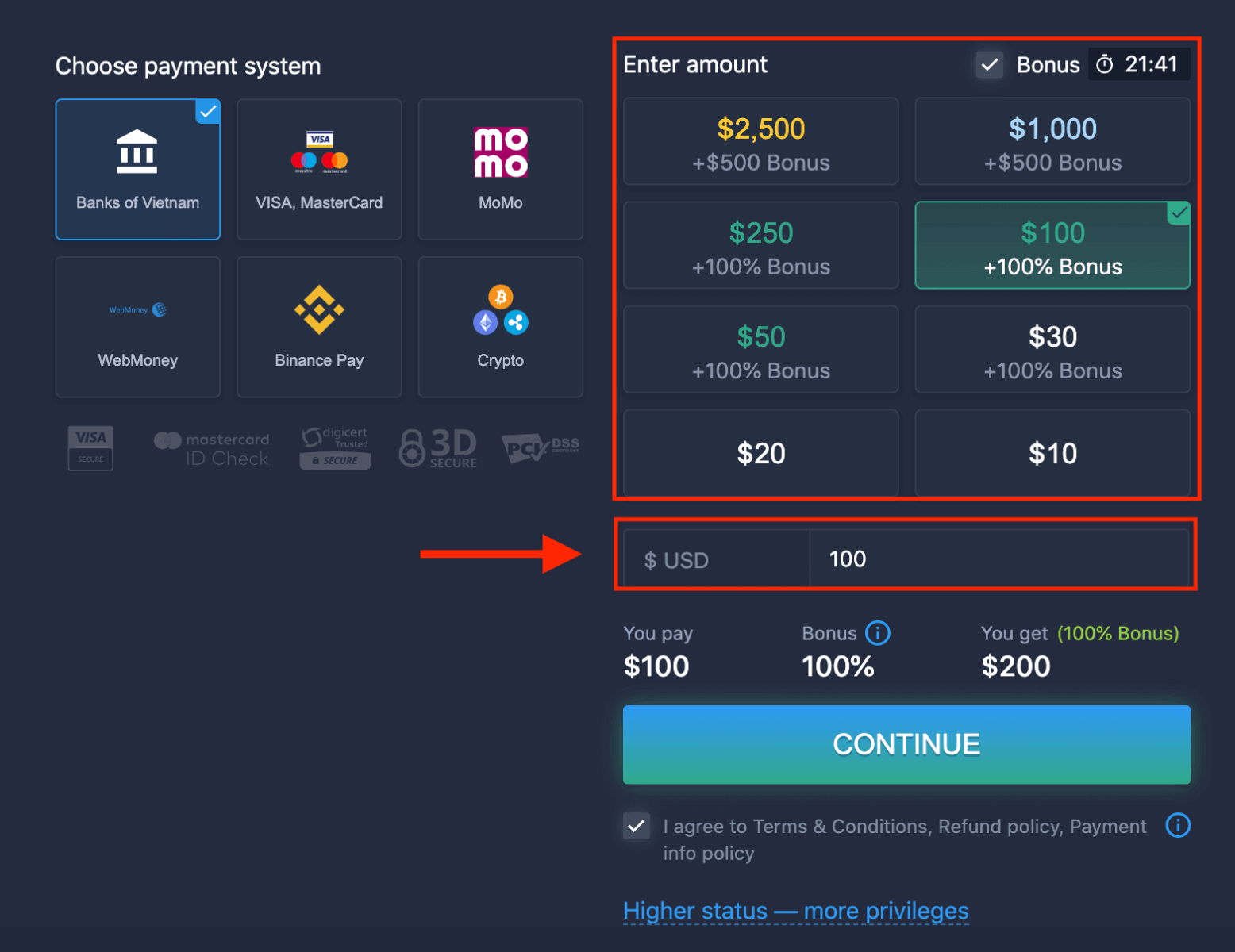
6. Kerfið gæti boðið þér innborgunarbónus, nýttu þér bónusinn til að auka innborgunina. Eftir það, smelltu á "ÁFRAM".
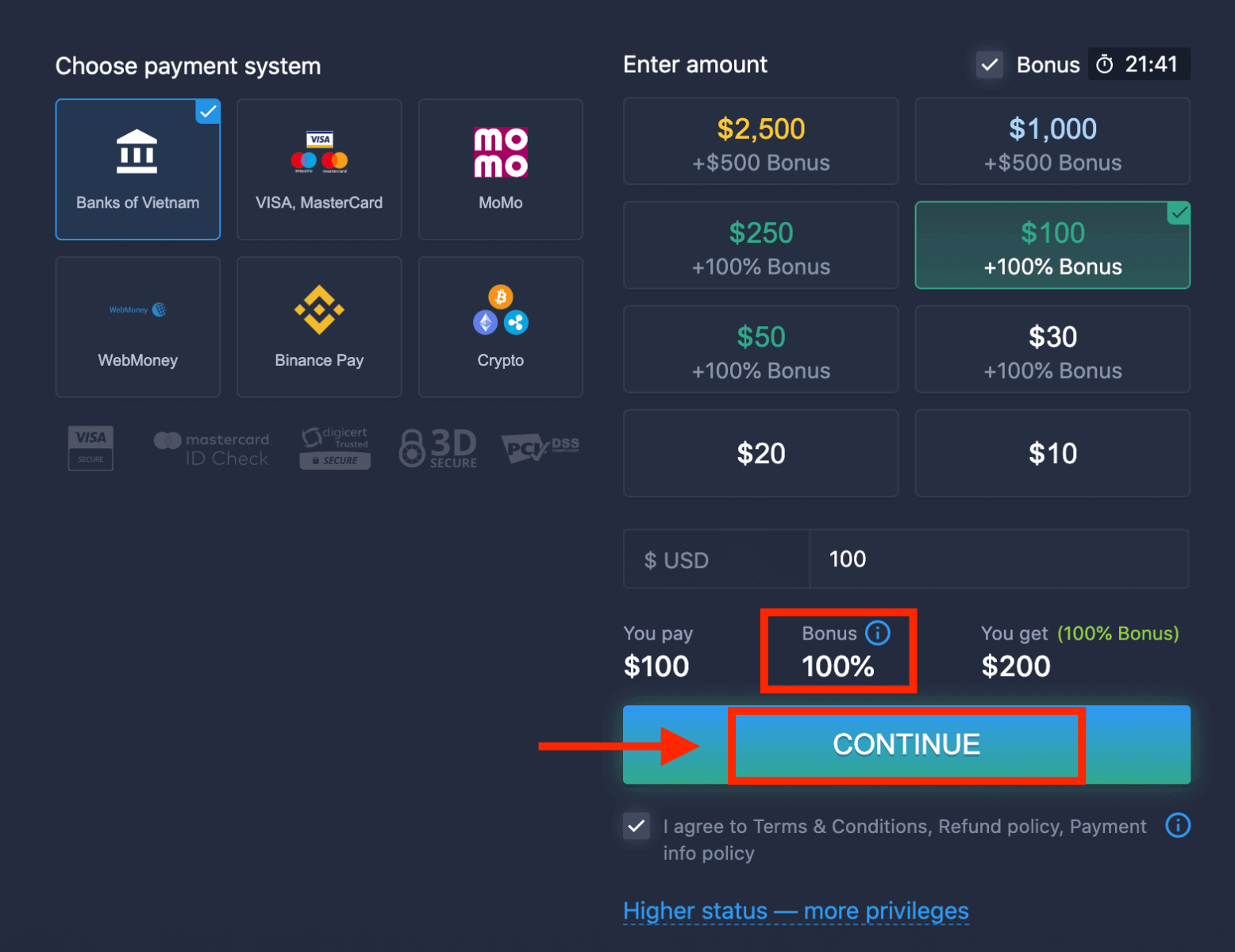
5. Þér verður vísað á nýja síðu þar sem þú þarft að velja banka.
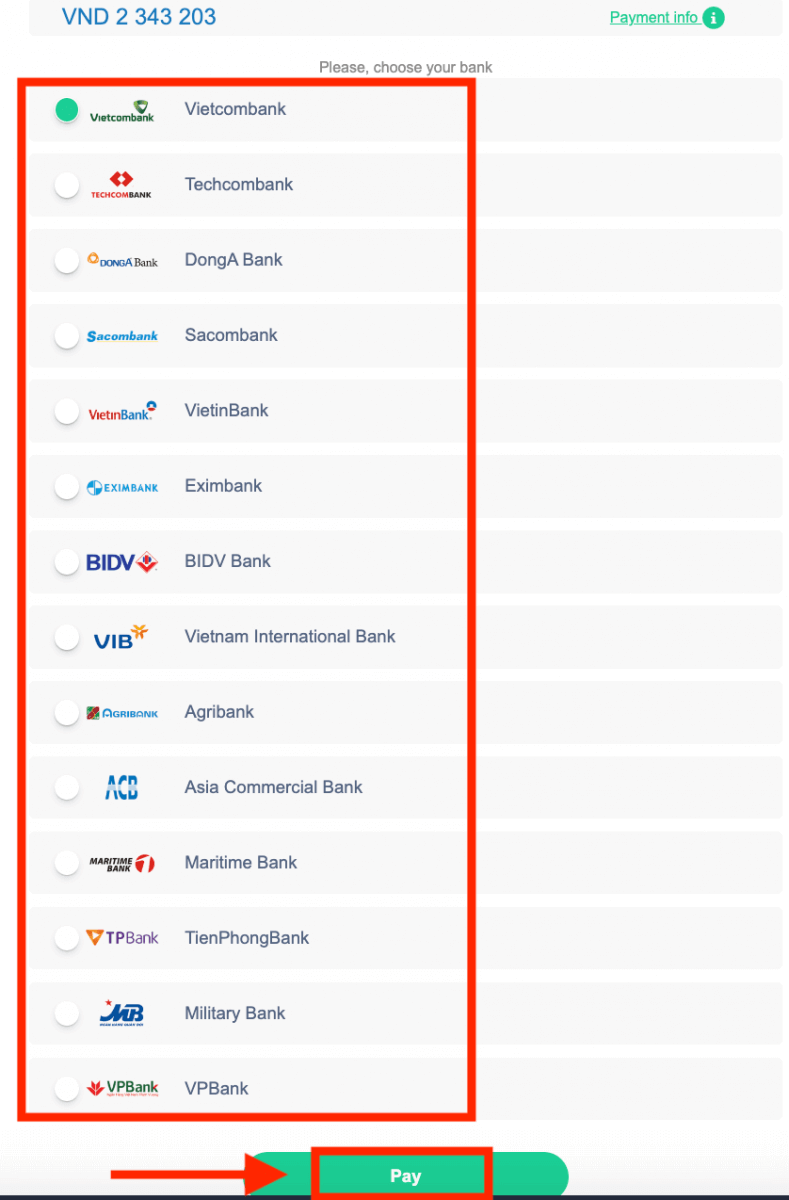
Sláðu inn nauðsynleg gögn til að leggja peninga inn á ExpertOption frá bankanum þínum.
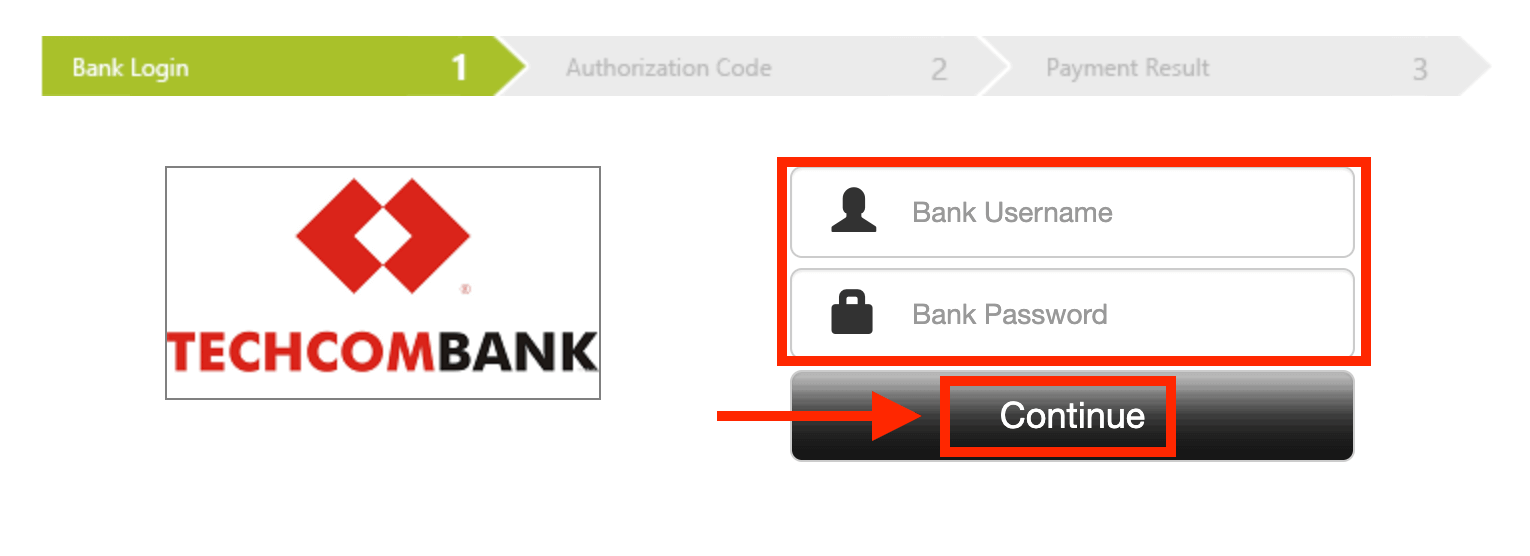
Ef viðskiptum þínum hefur verið lokið með góðum árangri,
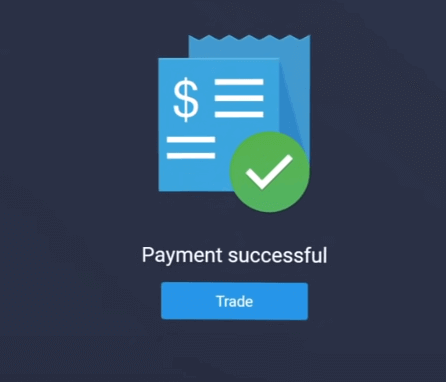
Rafgreiðslur
1. Farðu á ExpertOption.com vefsíðu eða farsímaforrit.2. Skráðu þig inn á viðskiptareikninginn þinn.
3. Smelltu á "Fjármál" í valmyndinni í vinstra efra horninu og smelltu á "Innborgun".
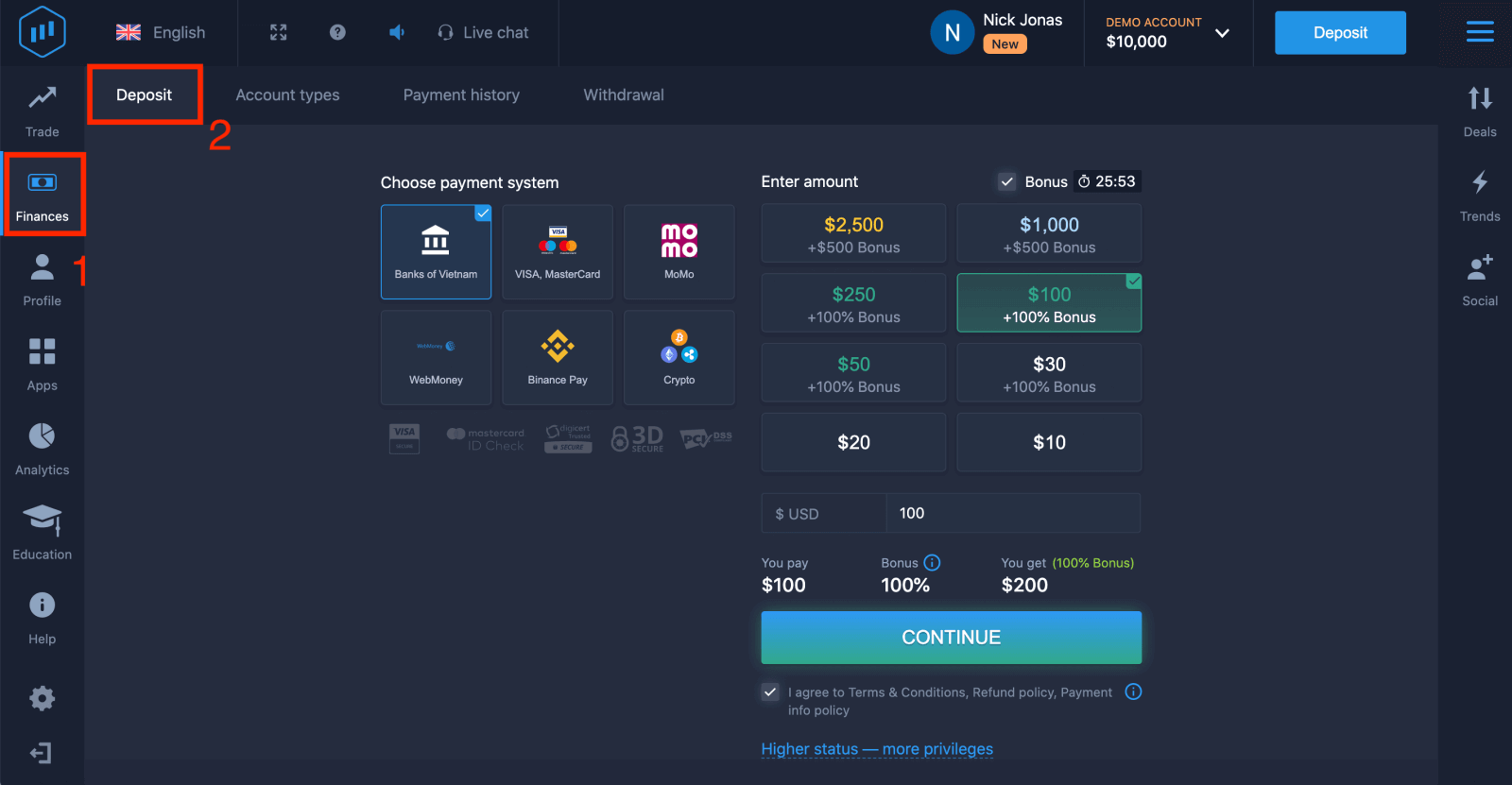 4. Veldu "WebMoney" sem dæmi.
4. Veldu "WebMoney" sem dæmi.
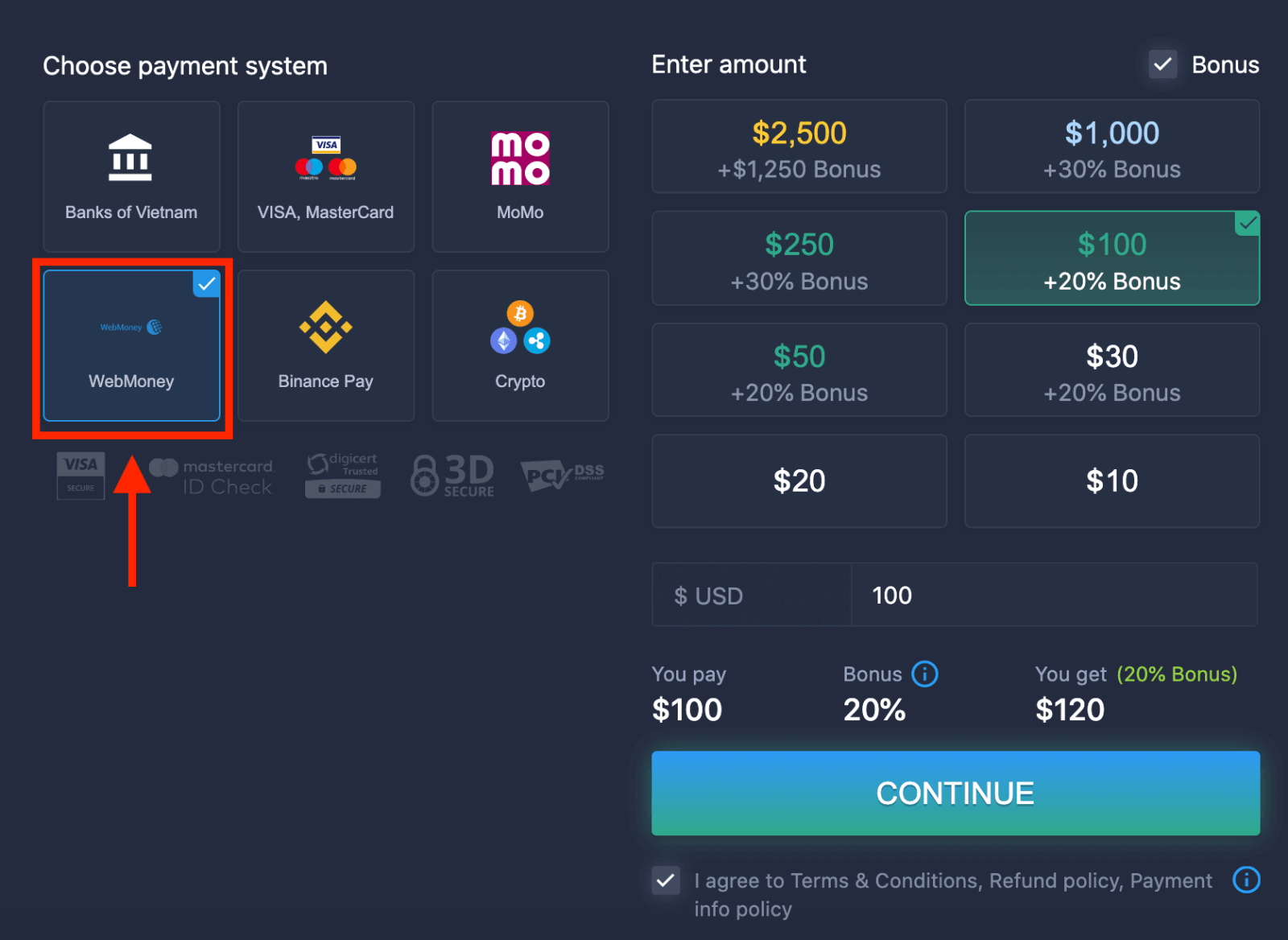
5. Þú getur slegið inn innborgunarupphæð handvirkt eða valið eina af listanum.
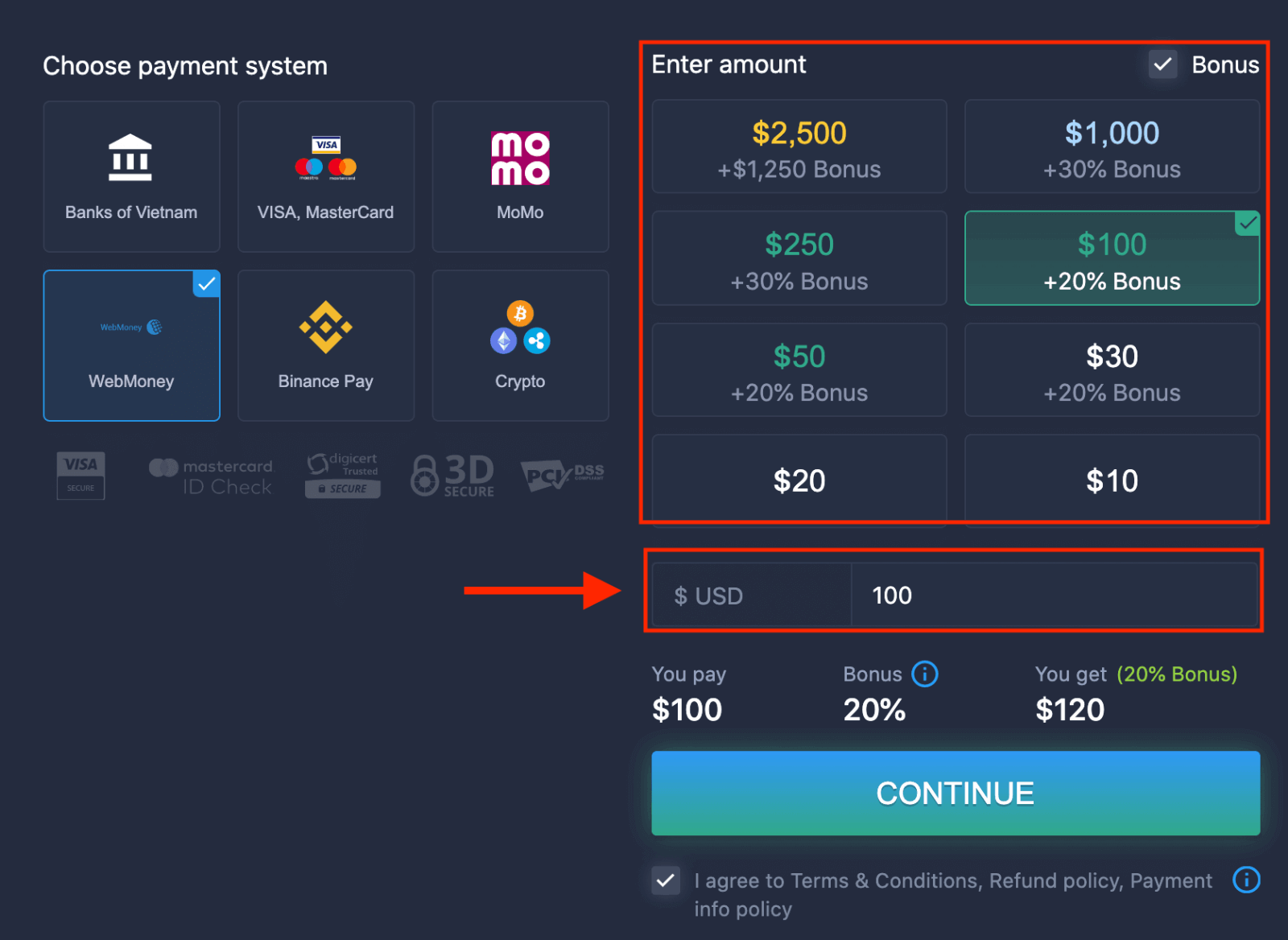
6. Kerfið gæti boðið þér innborgunarbónus, nýttu þér bónusinn til að auka innborgunina. Eftir það, smelltu á "ÁFRAM".
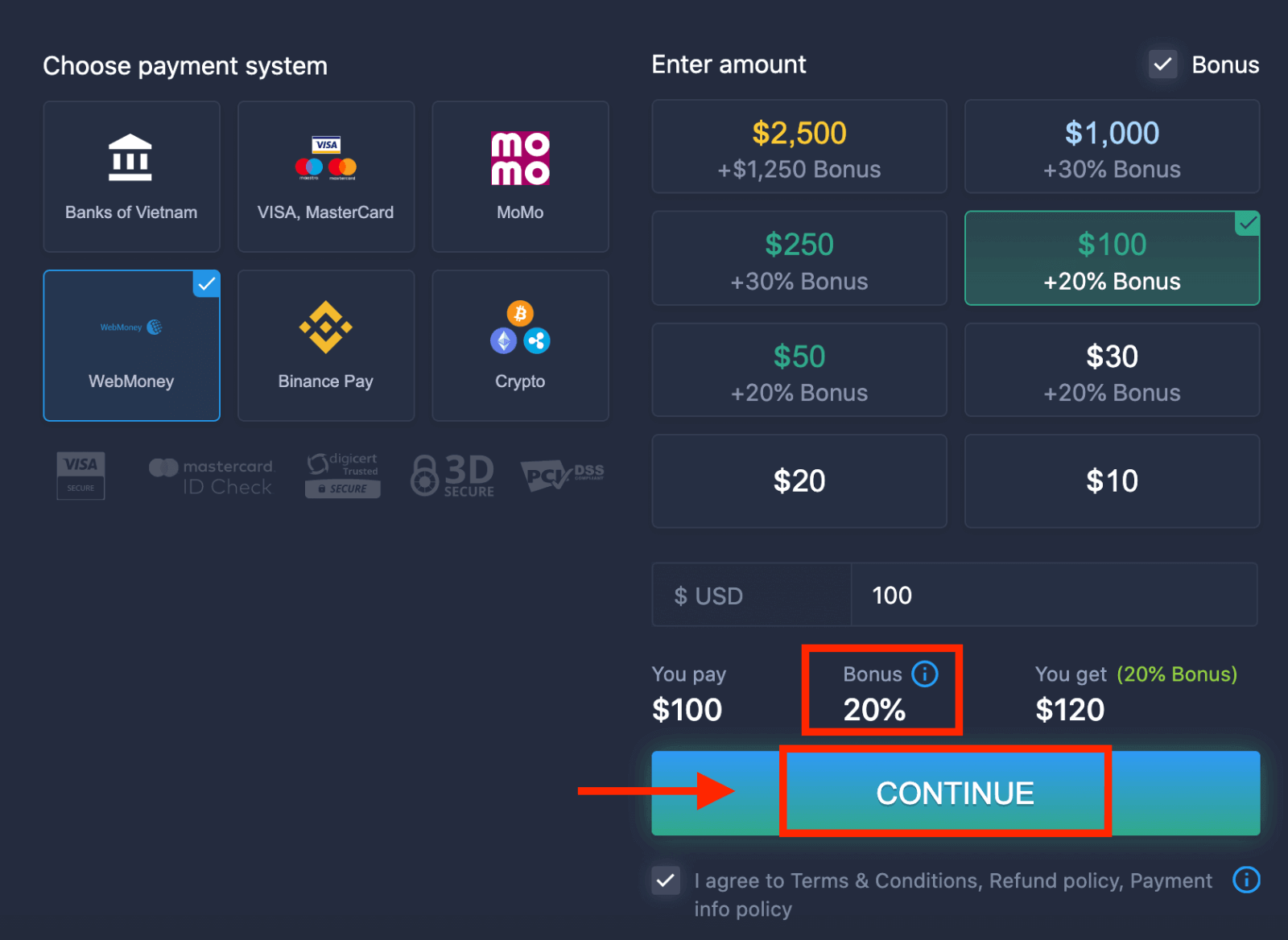 5. Þér verður vísað á nýja síðu þar sem þú þarft að slá inn nauðsynleg gögn til að leggja peninga inn á ExpertOption.
5. Þér verður vísað á nýja síðu þar sem þú þarft að slá inn nauðsynleg gögn til að leggja peninga inn á ExpertOption.
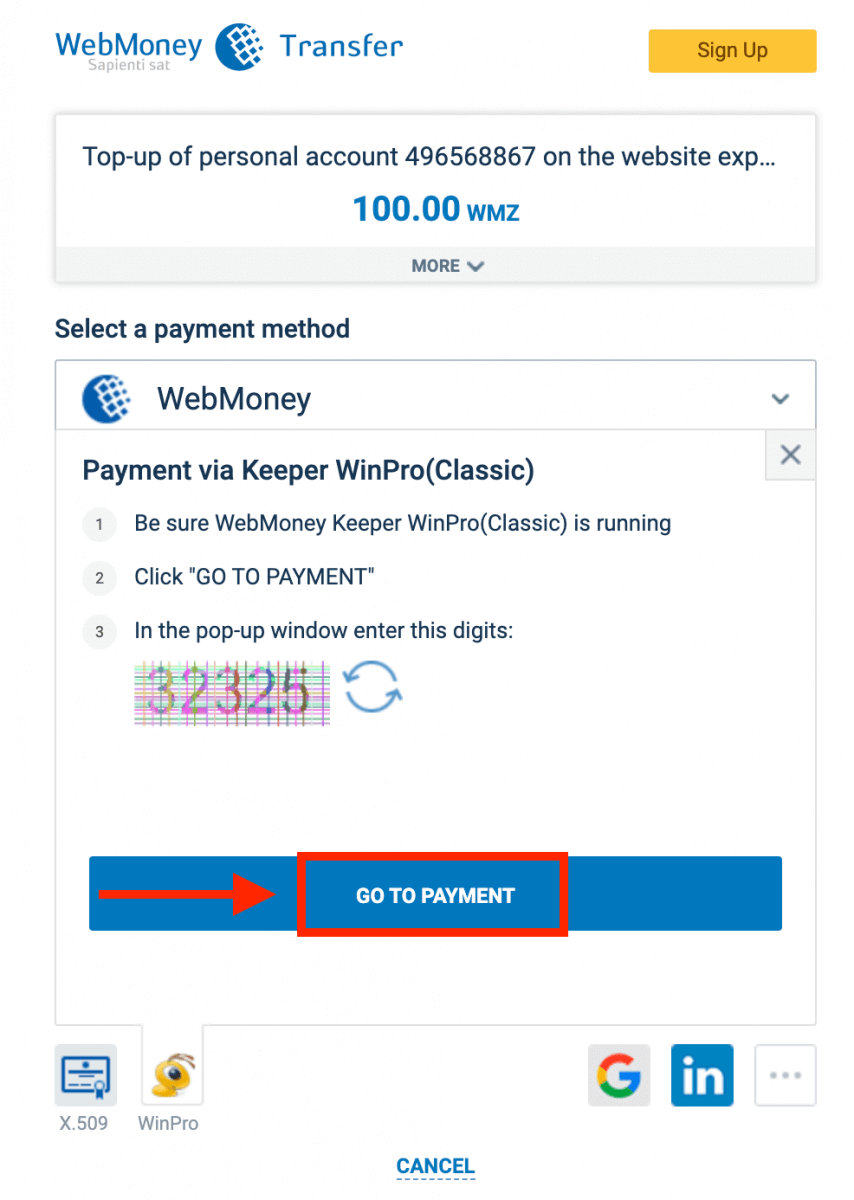
Ef viðskiptum þínum hefur verið lokið mun staðfestingargluggi birtast og fjármunir þínir verða lagðir inn á reikninginn þinn samstundis.

Crypto
1. Farðu á ExpertOption.com vefsíðu eða farsímaforrit.2. Skráðu þig inn á viðskiptareikninginn þinn.
3. Smelltu á "Fjármál" í valmyndinni í vinstra efra horninu og smelltu á "Innborgun".
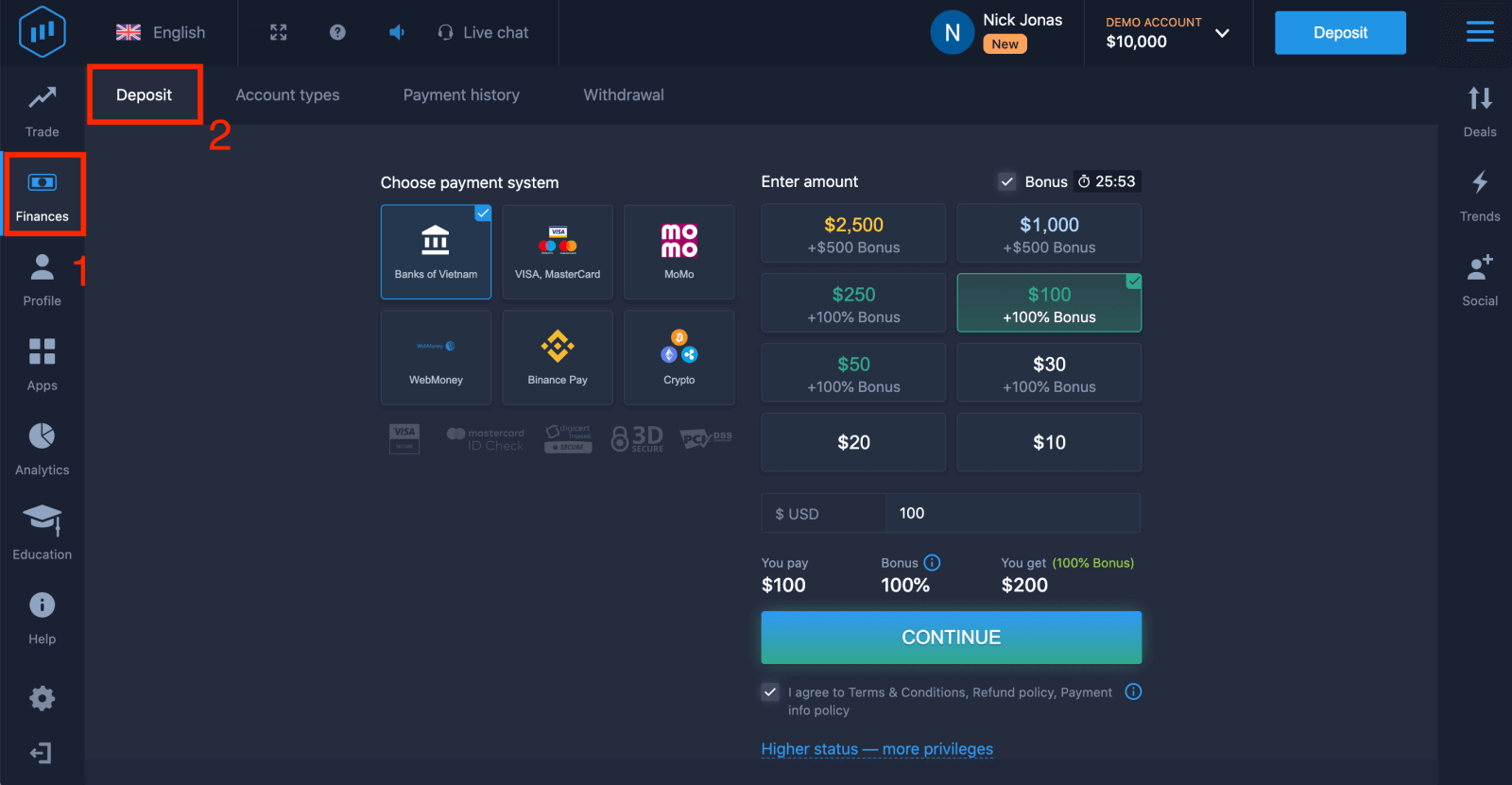 4. Veldu "Crypto" eða "Binance Pay".
4. Veldu "Crypto" eða "Binance Pay".
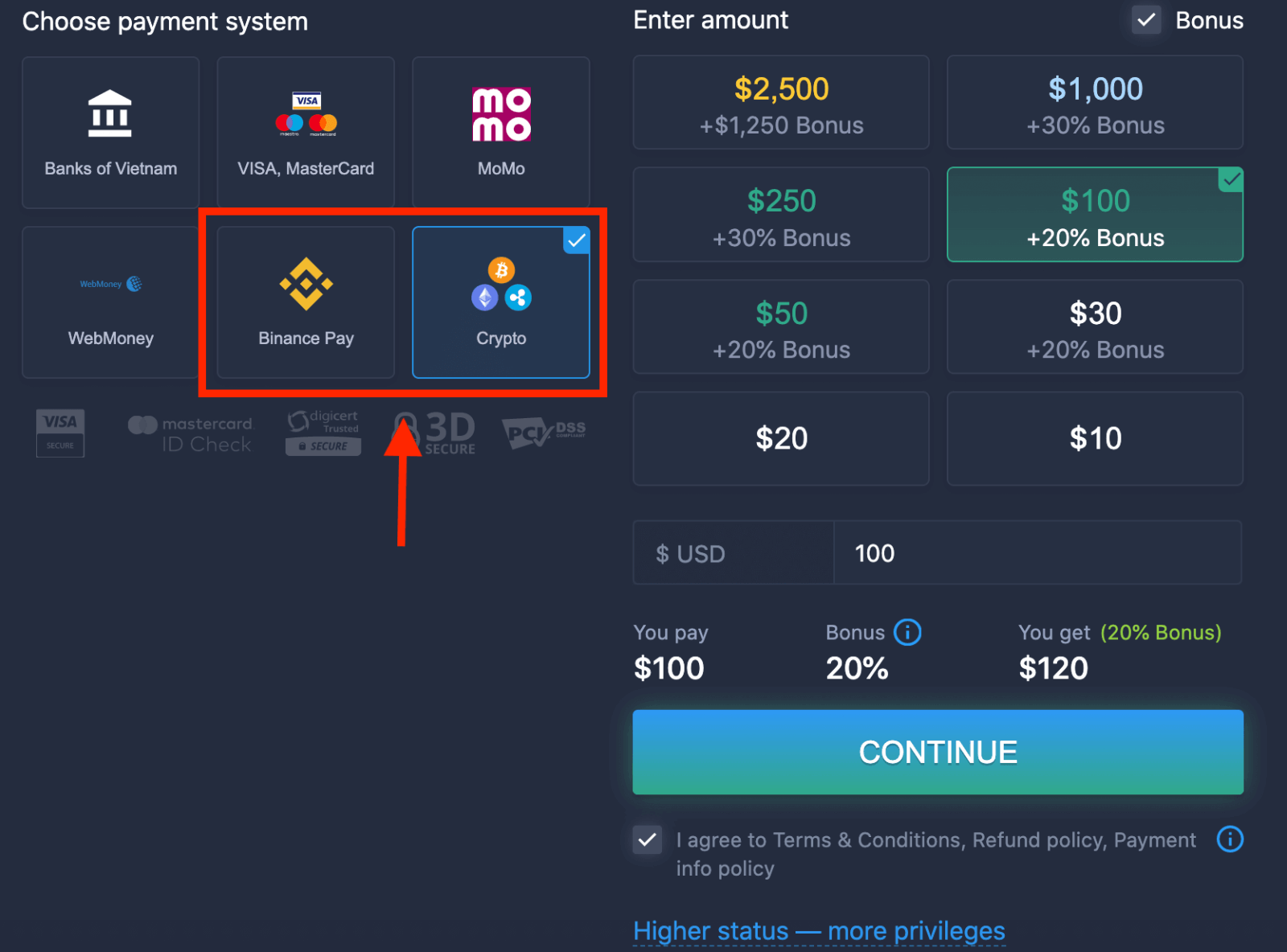
5. Þú getur slegið inn innborgunarupphæð handvirkt eða valið eina af listanum.
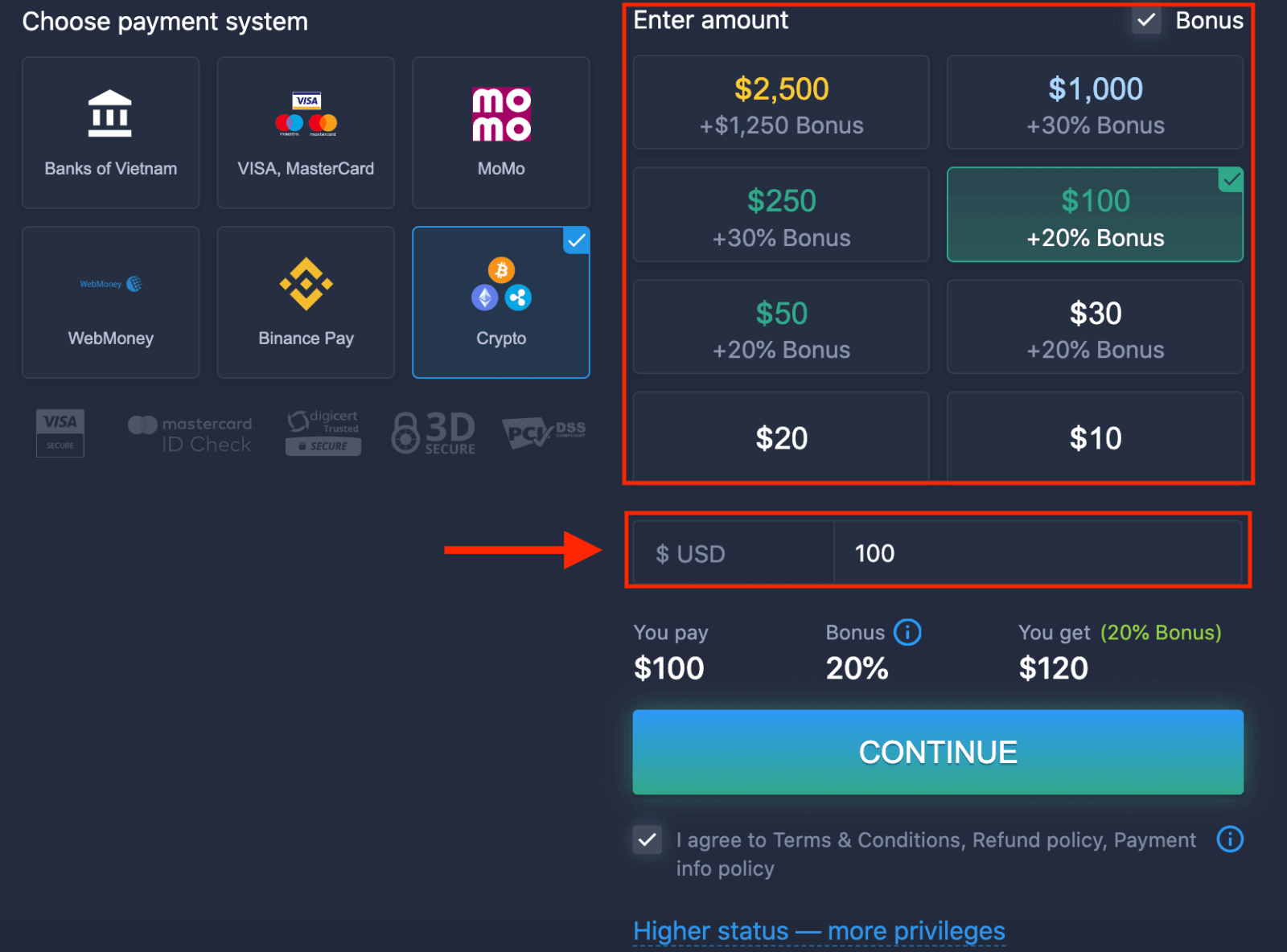
6. Kerfið gæti boðið þér innborgunarbónus, nýttu þér bónusinn til að auka innborgunina. Eftir það, smelltu á "ÁFRAM".
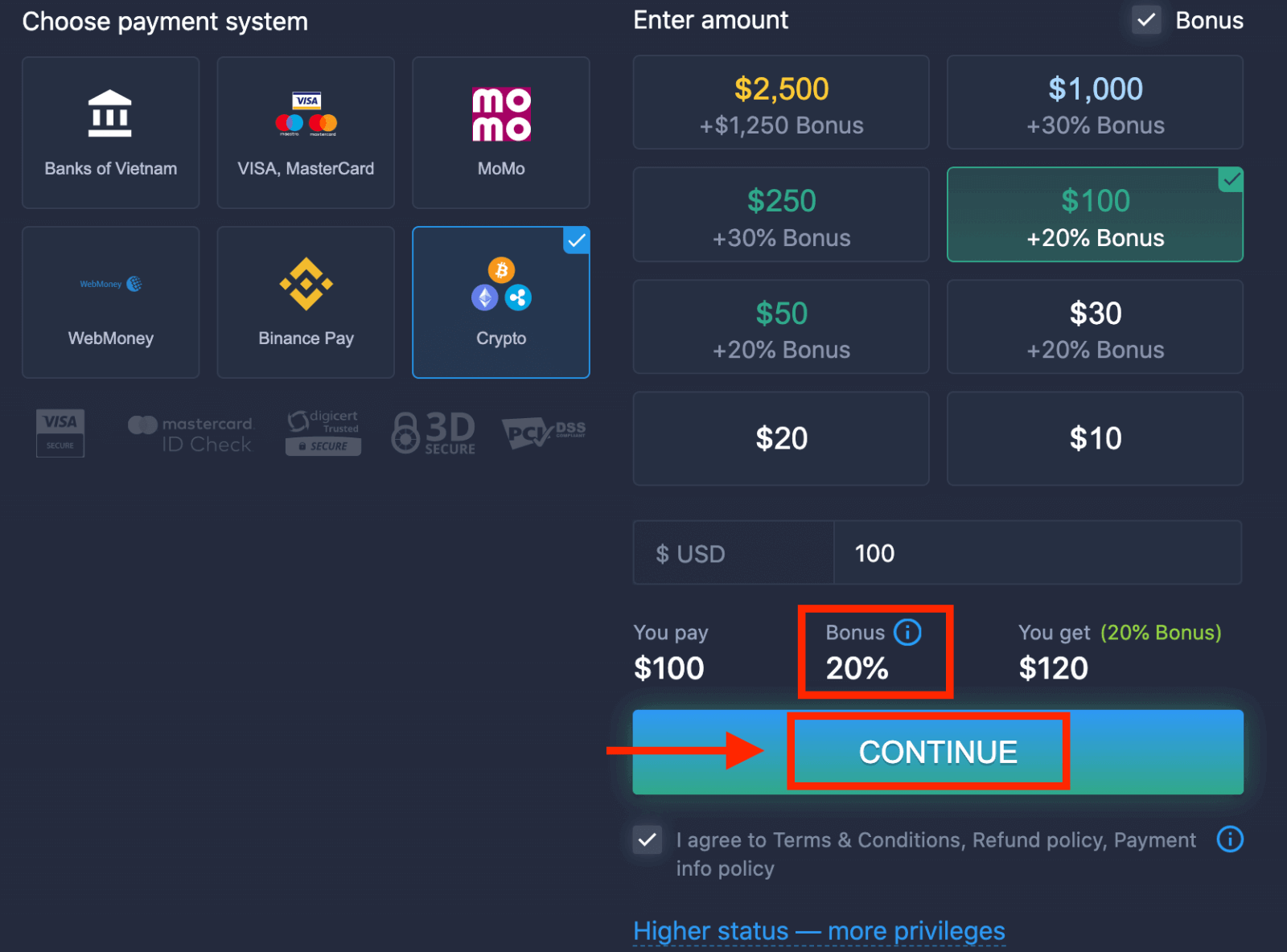
5. Þér verður vísað á nýja síðu þar sem þú getur fengið heimilisfangið og sent nákvæmlega dulmálið á það heimilisfang.
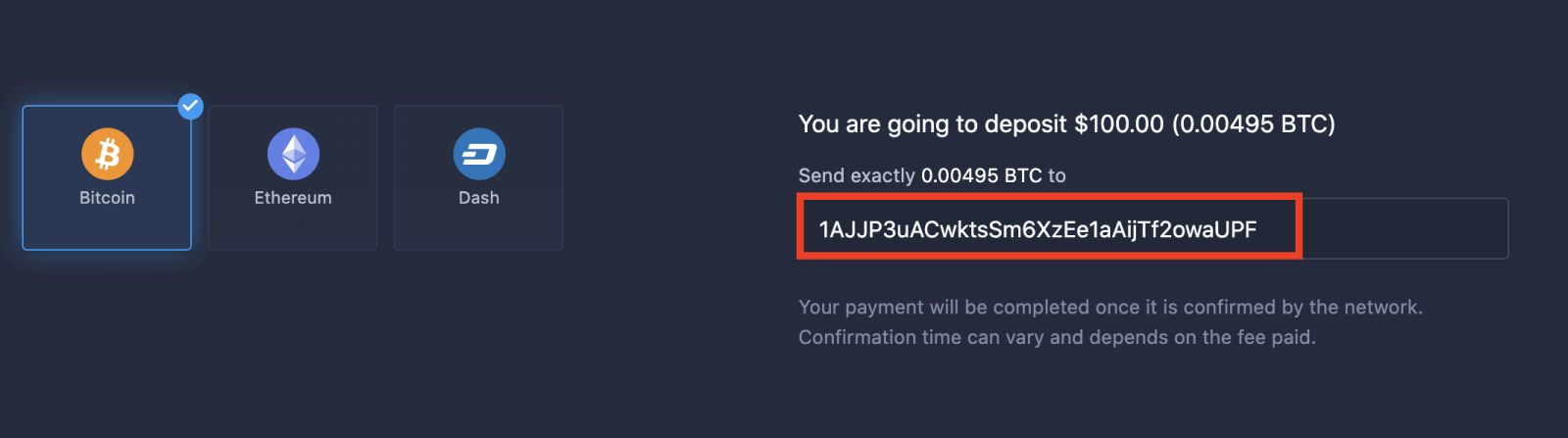
Greiðslu þinni verður lokið þegar hún hefur verið staðfest af netinu. Staðfestingartími getur verið breytilegur og fer eftir því hvaða gjaldi er greitt.
Hærri staða - meiri forréttindi
| Ör | Basic | Silfur | Gull | Platínu | Einkarétt |
| Fyrir þá sem kjósa létta byrjun. Uppfærðu í hærri stöðu þegar tilbúið |
Fyrir þá sem kjósa létta byrjun. Uppfærðu í hærri stöðu þegar tilbúið | Meirihluti viðskiptavina okkar byrjar með silfurreikning. Ókeypis ráðgjöf innifalin | Snjallar fjárfestingar byrja með Gullreikningi. Fáðu sem mest út úr reikningnum þínum með forréttindaeiginleikum | Besta sérfræðiþekking okkar og einkarekna reikningsstjórnun fyrir alvarlega fjárfesta | Spyrðu reikningsstjórann þinn um frekari upplýsingar |
|
frá $10
|
frá $50
|
frá $500
|
frá $2.500
|
frá $5.000
|
Aðeins boð |
Tegundir reikninga
| Ör | Basic | Silfur | Gull | Platínu | Einkarétt | |
|
Fræðsluefni
|
||||||
|
Daglegar markaðsumsagnir og fjármálarannsóknir
|
||||||
|
Afturköllun í forgangi
|
||||||
|
Hámarksfjöldi opinna tilboða samtímis
|
10
|
10 | 15 | 30 | engin takmörk | engin takmörk |
|
Hámarksupphæð samnings
|
$10
|
$25 | $250 | $1000 | $2.000 | $3.000 |
|
Aukinn eignahagnaður
|
0
|
0 | 0 | allt að 2% | allt að 4% | allt að 6% |
Hvernig á að eiga viðskipti á ExpertOption
Eiginleikar
Við bjóðum upp á hröðustu viðskipti með nútíma tækni. Engar tafir á framkvæmd pantana og nákvæmustu tilboðin. Viðskiptavettvangurinn okkar er í boði allan sólarhringinn og um helgar. Þjónustudeild ExpertOption er í boði allan sólarhringinn. Við erum stöðugt að bæta við nýjum fjármálagerningum.
- Tæknigreiningartæki: 4 grafagerðir, 8 vísbendingar, stefnulínur
- Félagsleg viðskipti: Horfðu á tilboð um allan heim eða verslaðu við vini þína
- Yfir 100 eignir, þar á meðal vinsæl hlutabréf eins og Apple, Facebook og McDonalds
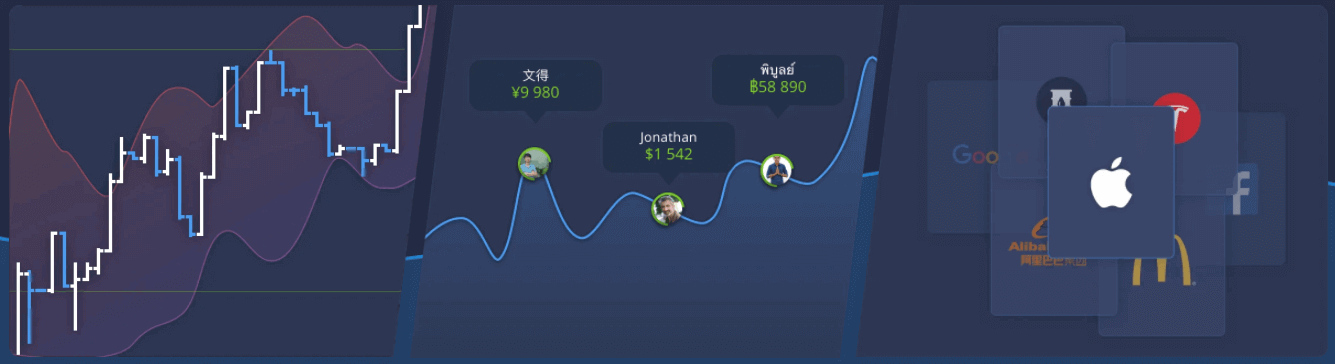
Hvernig á að opna viðskipti?
1. Veldu eign til viðskipta
- Þú getur flett í gegnum eignalistann. Eignirnar sem eru í boði fyrir þig eru litaðar hvítar. Smelltu á eignina til að eiga viðskipti með hana.
- Hlutfallið ræður arðsemi þess. Því hærra sem hlutfallið er - því meiri hagnaður þinn ef vel tekst til.
Öll viðskipti loka með þeirri arðsemi sem tilgreind var þegar þau voru opnuð.
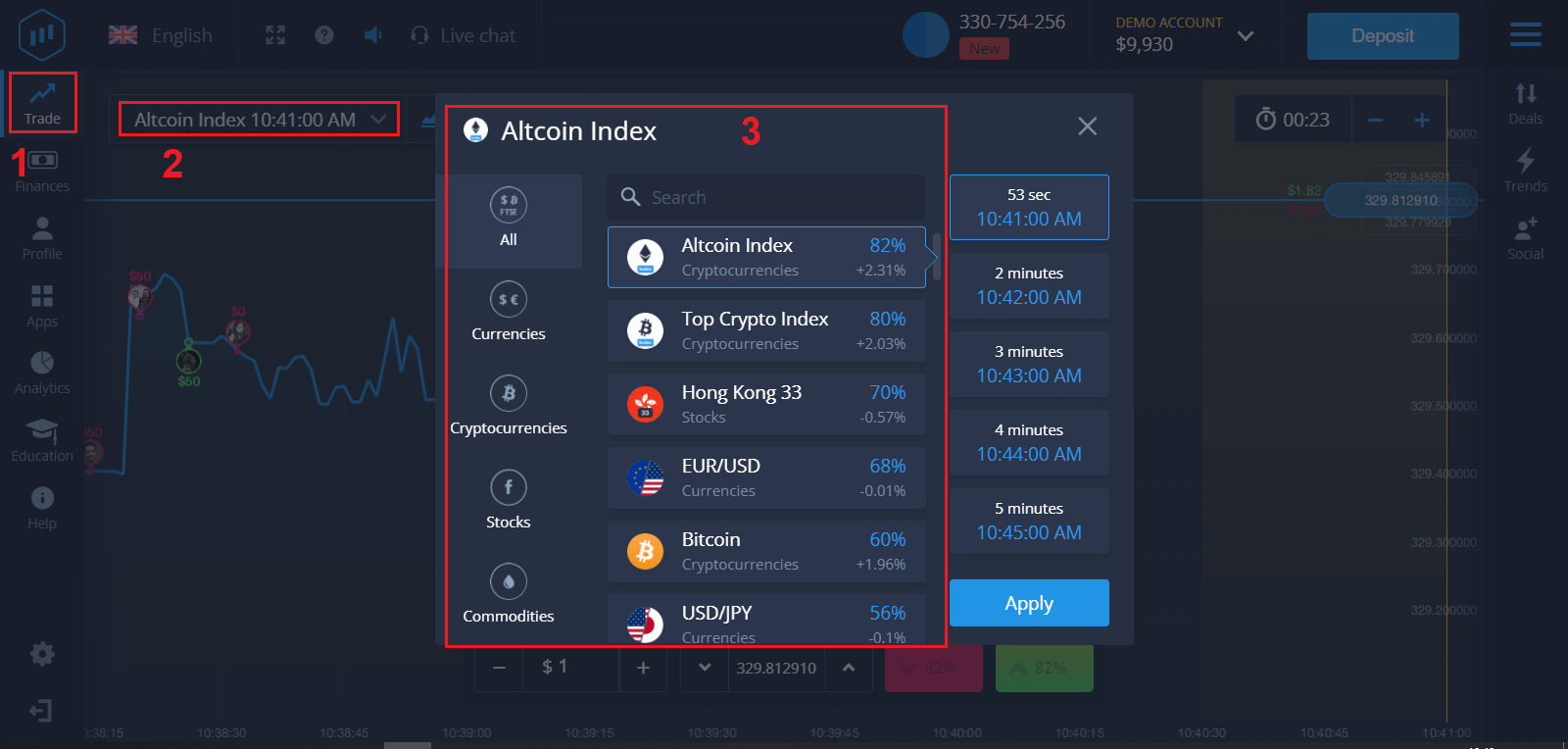
2. Veldu fyrningartíma og smelltu á "Apply" hnappinn.
Fyrningartímabilið er sá tími sem viðskiptum verður talið lokið (lokað) og niðurstaðan er sjálfkrafa tekin saman.
Þegar þú lýkur viðskiptum með ExpertOption ákveður þú sjálfstætt hvenær viðskiptin eru framkvæmd.
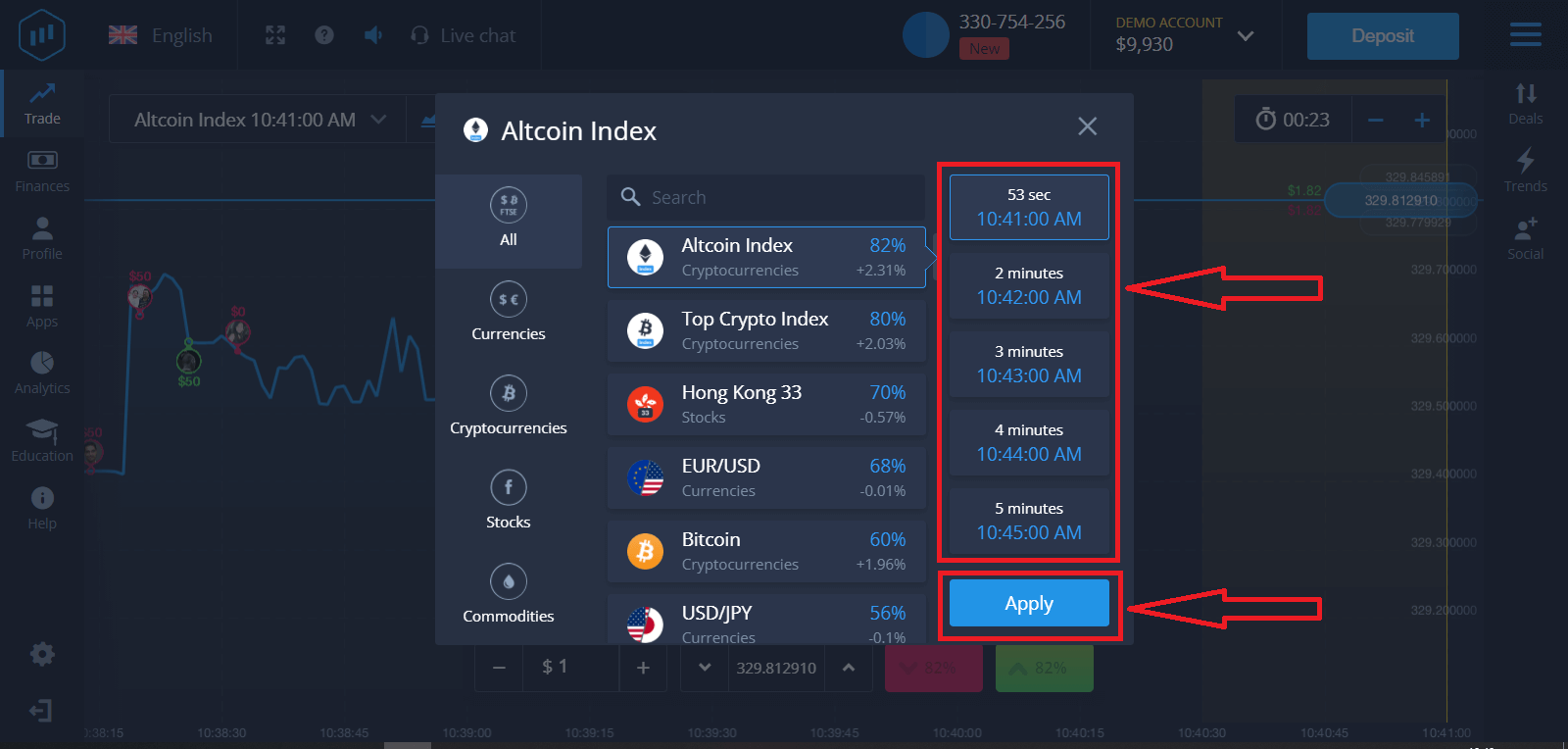
3. Stilltu upphæðina sem þú ætlar að fjárfesta.
Lágmarksupphæð fyrir viðskipti er $1, hámarkið - $1.000, eða jafnvirði í gjaldmiðli reikningsins þíns. Við mælum með að þú byrjir með litlum viðskiptum til að prófa markaðinn og verða þægilegur.
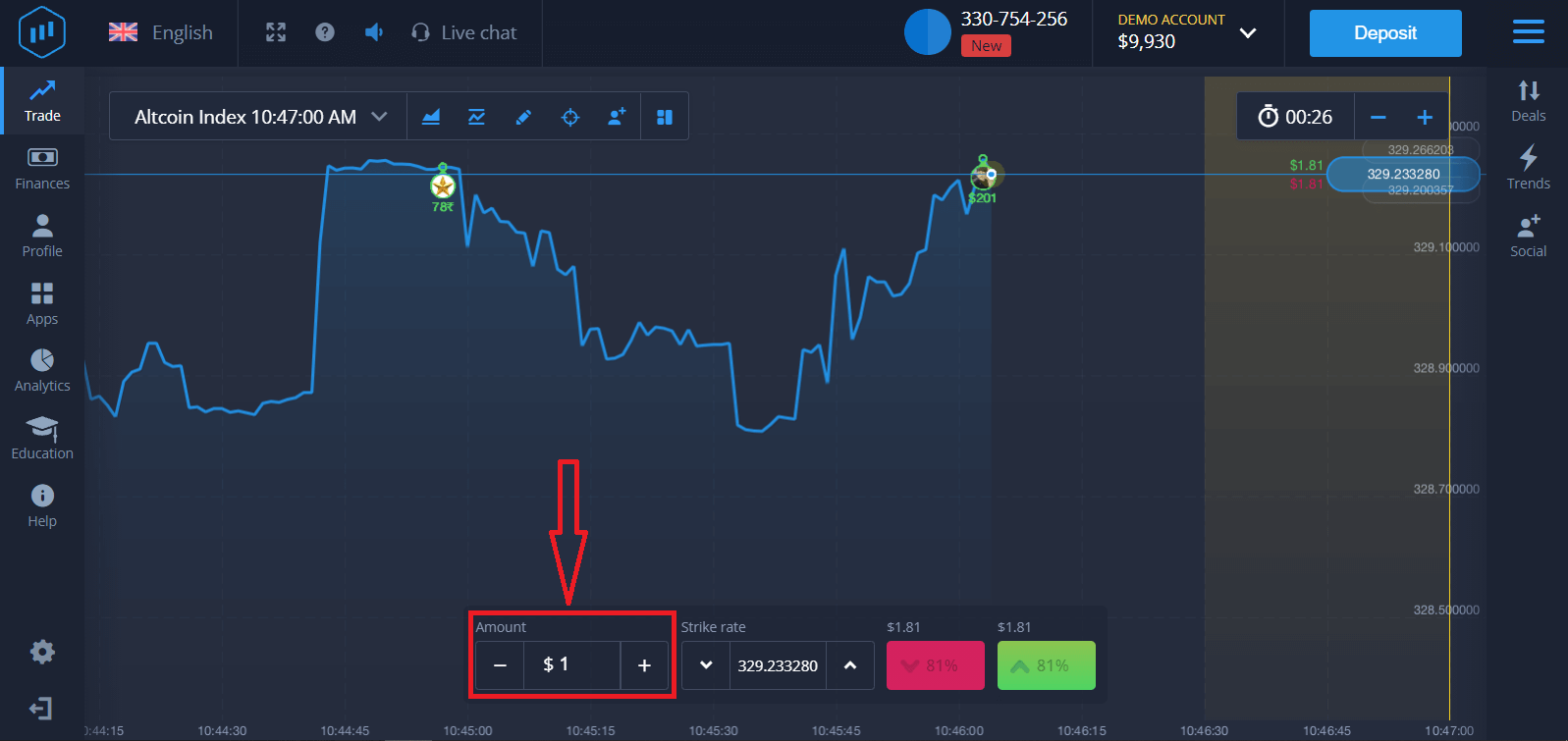
4. Greindu verðhreyfinguna á töflunni og gerðu spá þína.
Veldu Hærri (Grænn) eða Lægri (Bleikur) valkosti eftir spá þinni. Ef þú býst við að verðið hækki, ýttu á „Hærra“ og ef þú heldur að verðið lækki, ýttu á „Lækka“
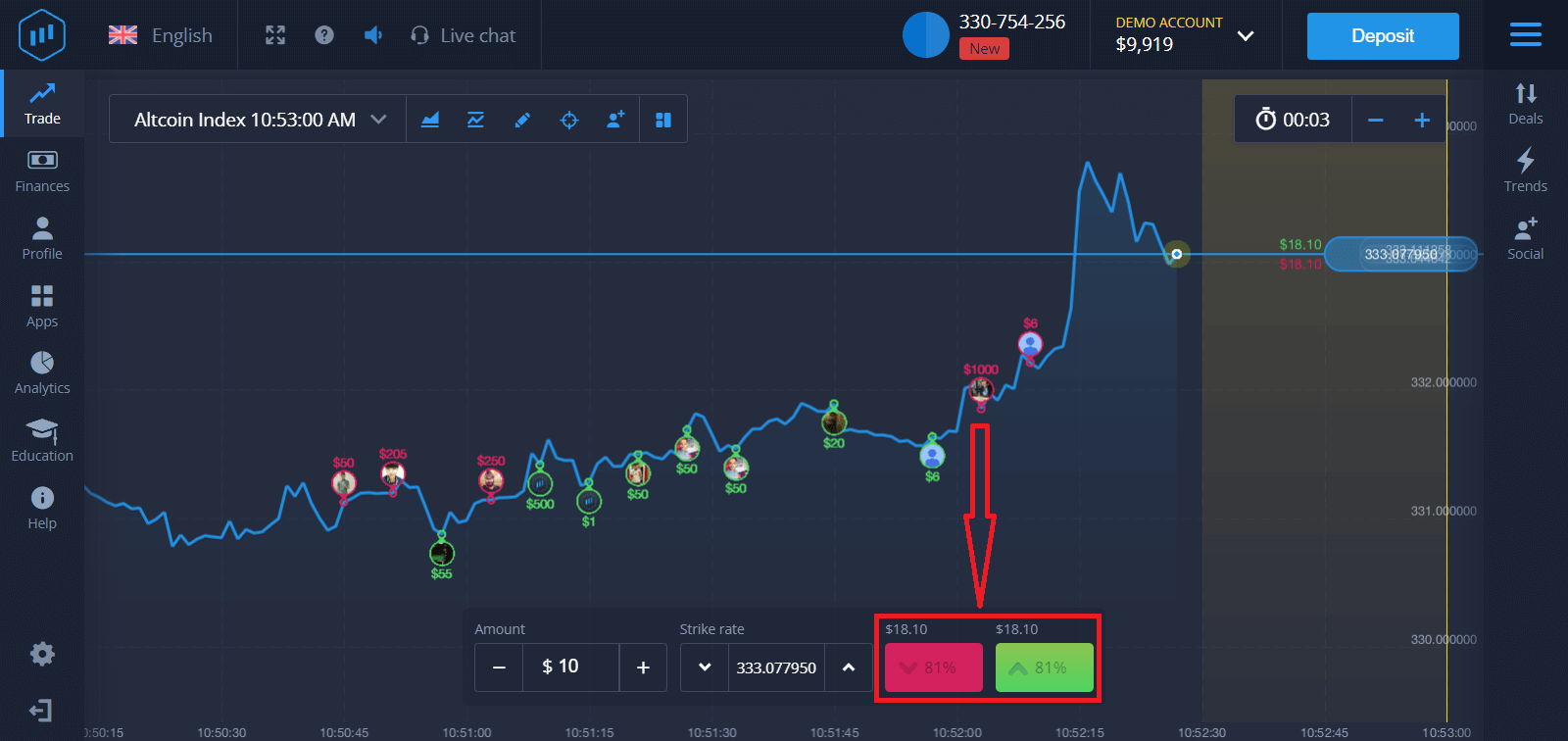
5. Bíddu þar til viðskiptum lýkur til að komast að því hvort spáin þín var rétt. Ef svo væri myndi fjárhæð fjárfestingar þinnar auk hagnaðar af eigninni bætast við stöðu þína. Ef spá þín var röng - myndi fjárfestingin ekki skilast.
Þú getur fylgst með framvindu pöntunar þinnar á töflunni
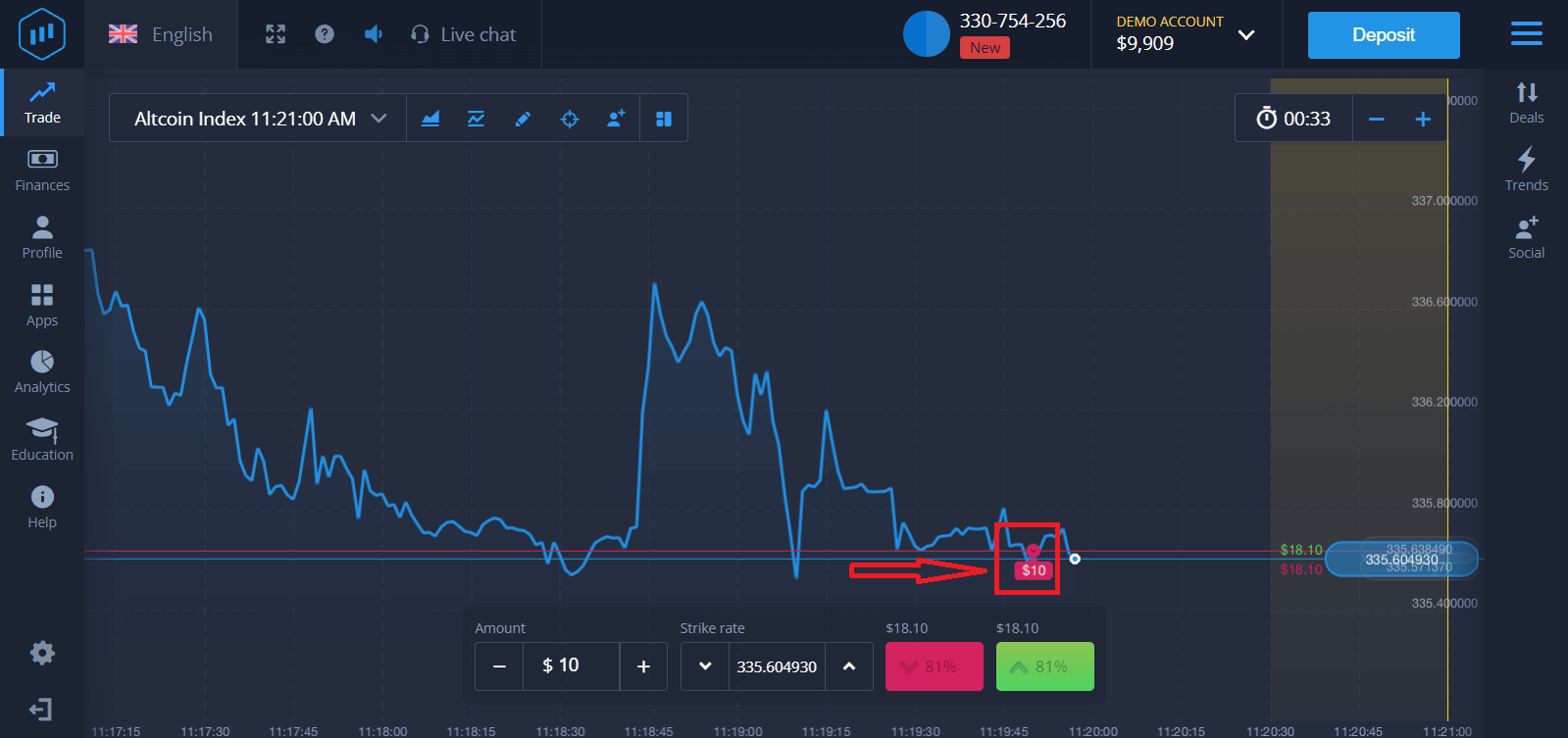
Eða í tilboðunum
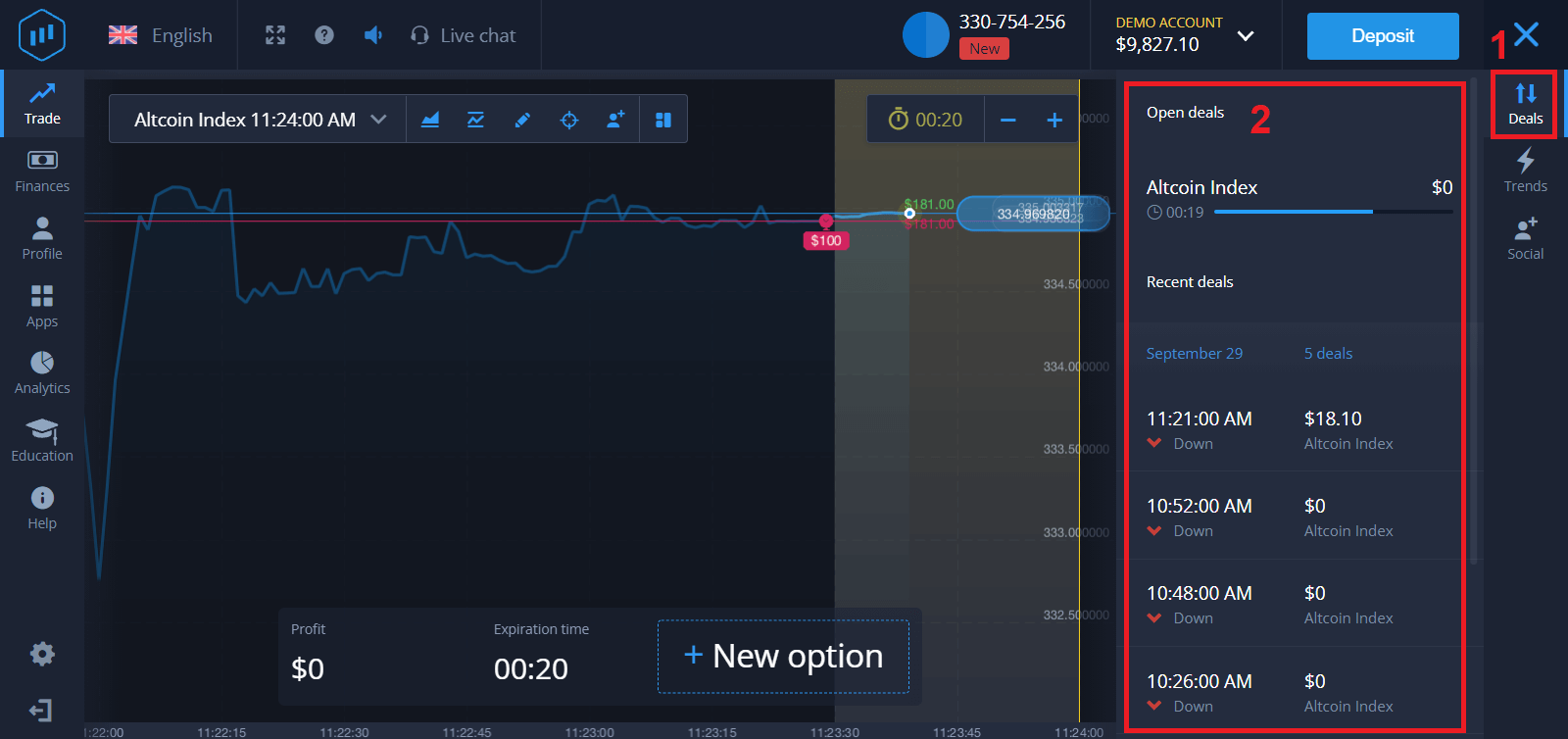
Þú munt fá tilkynningu um niðurstöðu viðskipta þinnar þegar þeim er lokið
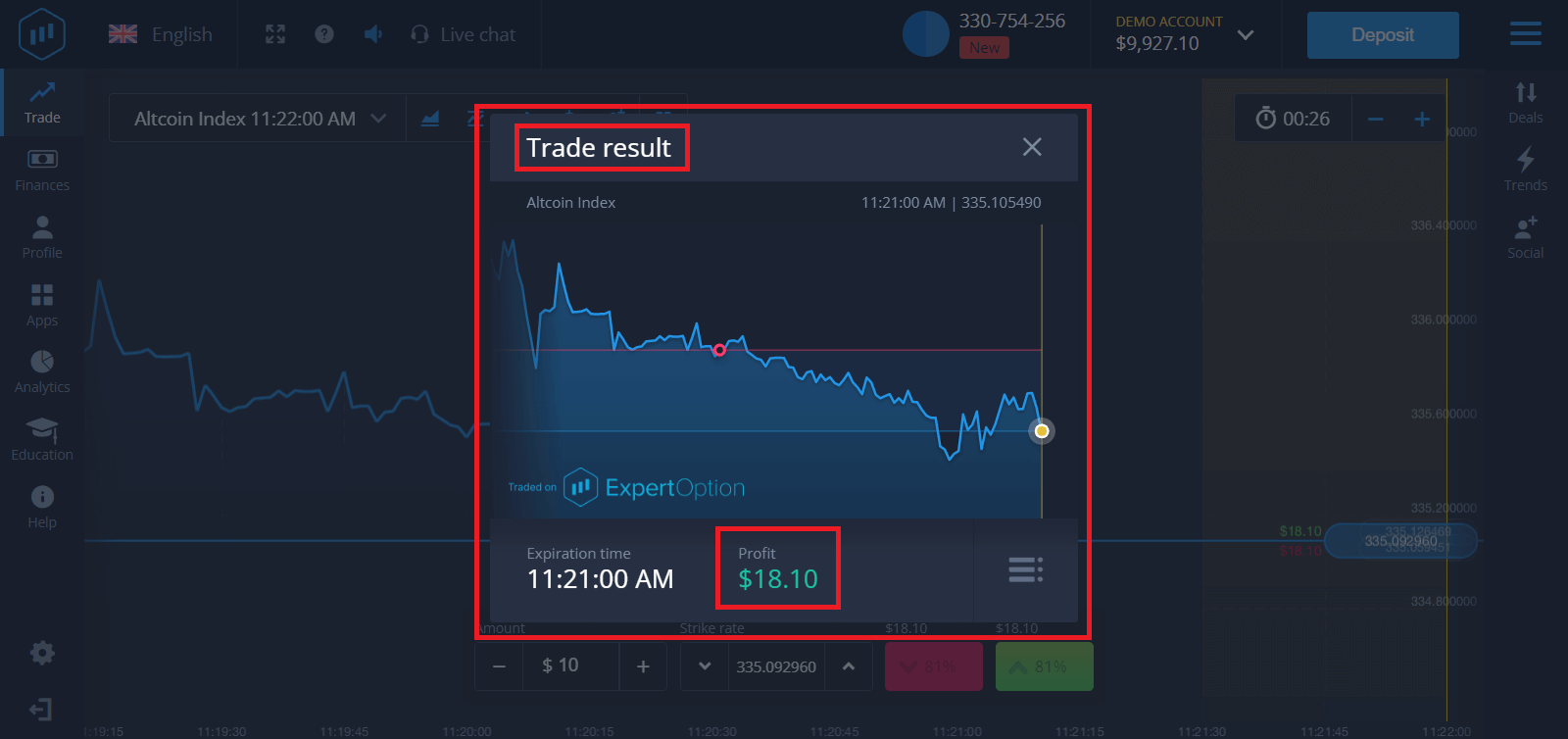
Hvernig á að taka út peninga hjá ExpertOption
Hvaða greiðslumátar eru í boði fyrir afturköllun?
Við vinnum með meira en 20 greiðslukerfum. Þú getur millifært peninga á debet- eða kreditkortið þitt: Visa, MasterCard, Maestro, UnionPay. Við erum líka samþætt rafrænum greiðslumátum: Neteller, Skrill, Perfect Money, FasaPay og fleiri.
Gull, Platinum og Exclusive reikningar hafa forgangsúttekt.
Fyrstu úttektir verða að fara á bankakort eða rafveski sem var notað til að leggja inn. Ef um er að ræða úttekt á bankakorti þarf upphæð úttektar að vera jöfn innborgunarupphæð. Aðrir fjármunir (tekjur) sem þú getur tekið út í hvaða rafveski sem er (Skrill, Neteller, UnionPay eða önnur aðferð)
Hvernig get ég tekið út peninga?
Fyrst skulum við skýra lítið atriði. Sumum kann að finnast það fáránlegt eða heimskulegt, en við fáum margar svipaðar spurningar á hverjum degi. AÐEINS er hægt að taka út peninga af alvöru reikningi, kynningarreikningur er í raun uppgerð sem þú getur æft þig á að græða peninga á með því að nota ExpertOption vettvanginn. Þess vegna, strax í upphafi, á kynningarreikningi, er mjög stór $ 10.000 í boði fyrir viðskipti.
Svo, þú ert með alvöru reikning, þú hefur fyllt á með MasterCard bankakorti. Nú hefur þú unnið þér inn hagnað og vilt taka vinninginn þinn út. Hvernig er hægt að gera það?
Afturköllun hefur aldrei verið auðveldari! Fylgdu þessum skrefum:
1. Opnaðu bara ExpertOption pallinn og pikkaðu á valmyndina í efra vinstra horninu.
2. Veldu síðan Fjárhagsvalkostinn. Þú munt nú sjá afturköllunarmöguleika neðst í hægra horninu í glugganum.
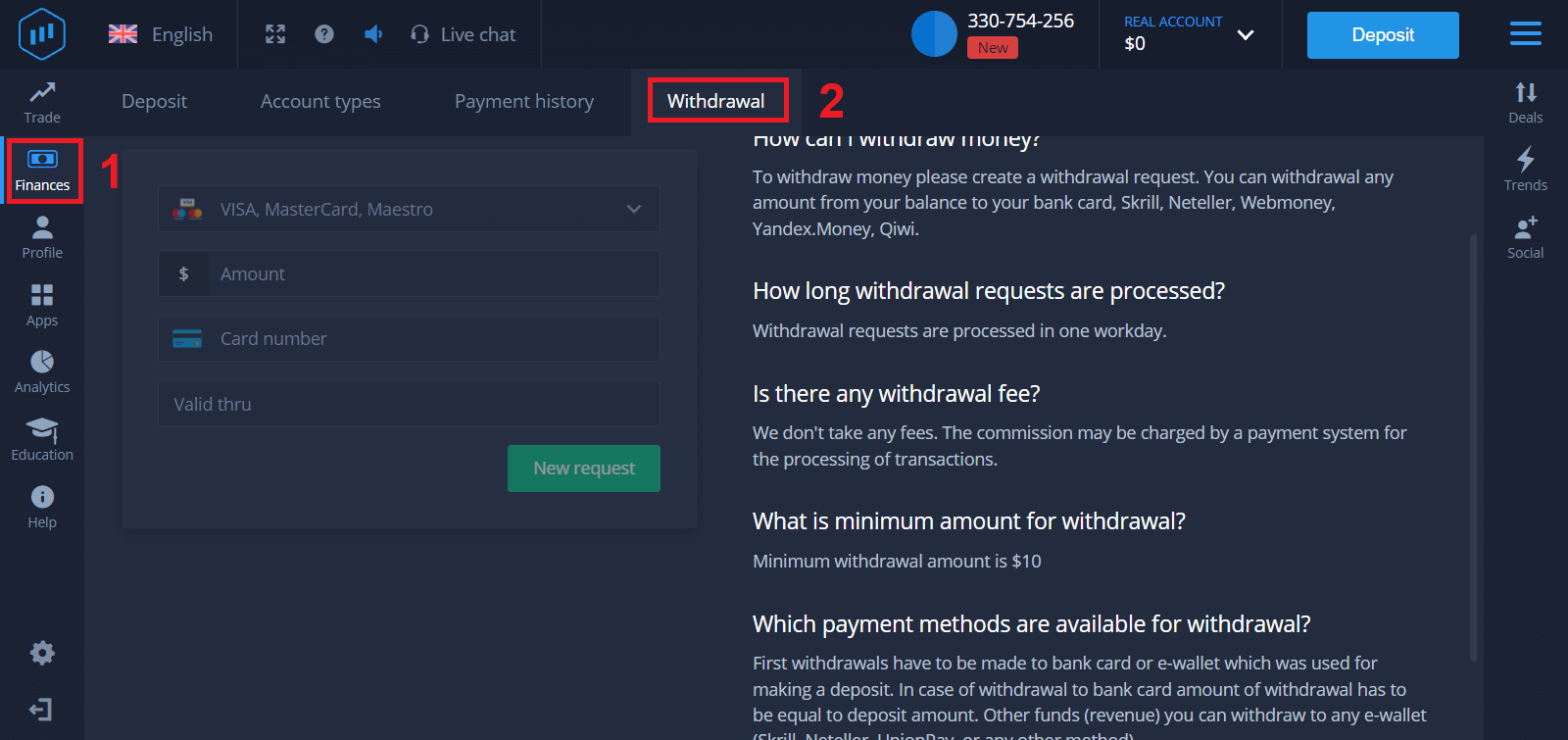
3. Þar ættir þú að slá inn öll gögn um greiðslumátann sem þú vilt nota til að taka út.
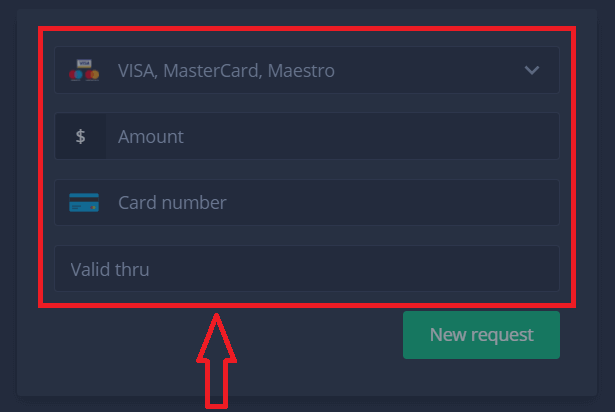
4. Þegar þú hefur gefið upp allar upplýsingar í þessum reit, ýttu á „Ný beiðni“ hnappinn.
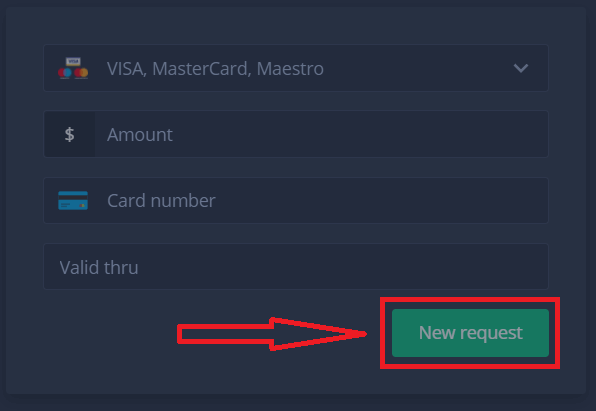
Það er það, peningarnir þínir eru á leiðinni á kreditkortið þitt eða annan greiðslumáta. Þú munt sjá nýju beiðnina í "Greiðsluferill"
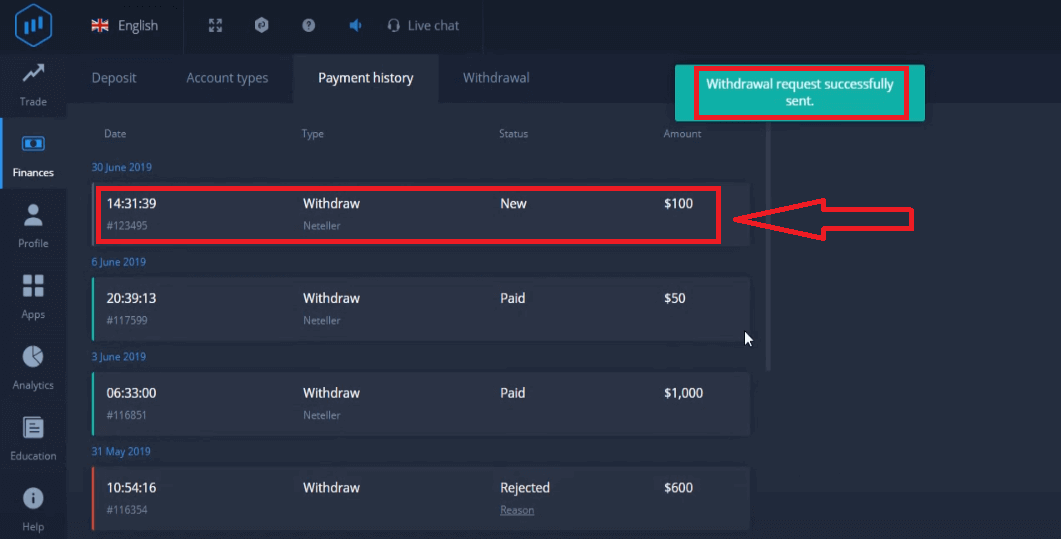
Eitt mikilvægara atriði!
Til viðbótar við venjulega úttektaraðferðir - eins og kreditkort, eru heilmikið af öðrum úttektarleiðum í ExpertOption. En fyrsta úttektin er alltaf aðeins í boði (!) með greiðslumáta sem þú notaðir til að leggja inn.


